EMUI 9, também conhecido como Magic UI 2 em dispositivos Honor, é a versão da Huawei do Android Pie. Aqui está a parte 2 de nossa análise com foco em seus recursos e aplicativos.
Entre os vários forks do Android, o EMUI da Huawei perde apenas para o One UI da Samsung em termos de personalização. Há uma quantidade impressionante de recursos e aplicativos pré-instalados para atender às suas necessidades. Na parte 2 da minha análise do EMUI 9, abordarei todos os recursos e aplicativos que a Huawei e a Honor oferecem em seus smartphones mais recentes. Se você ainda não conferiu a parte 1 da análise, que cobre as mudanças de design e comportamento do EMUI 9 em relação ao Android 9 Pie padrão, recomendo que você clique no link abaixo para ler essa parte.
Revisão da EMUI 9 (Parte 1): Design e Comportamento
Índice
-
Artigo 1 – Design e Comportamento da EMUI 9
-
Página 1 - Aparência e sensação
- UI padrão - aparência geral da interface do usuário
- Temas - Explorando o mecanismo de tema integrado
- Modo escuro - Uma breve visão geral do modo escuro integrado em todo o sistema em dispositivos selecionados
- Notch Hiding – Como é ocultar o entalhe em telefones com entalhe
- Configurações de tela inteira – Forçando configurações de exibição ideais para determinados aplicativos
- Tela de bloqueio/Always on Display - Quais informações são mostradas na tela de bloqueio ou Always on Display, se disponível
-
Página 2 - Comportamento
- Notificações – Como as notificações se comportam e são gerenciadas
- Gerenciamento de memória – Como assumir o controle do gerenciamento agressivo de memória da EMUI
- Gerenciamento de energia - Como extrair um pouco mais de energia do seu telefone
- Gerenciamento de rede – Como controlar efetivamente o uso de seus dados
-
Página 1 - Aparência e sensação
-
Artigo 2 - Recursos e aplicativos EMUI 9
-
Página 1 - Principais recursos
- Gestos de navegação - Usando gestos para navegar no telefone
- Digital Balance - Reduza o vício em smartphones com ferramentas de bem-estar
- Modo Desktop - Transforme seu telefone em um PC portátil
- App Twin – Clone determinados aplicativos para usar várias contas
- Modo de jogo - Melhore sua experiência de jogo com AppAssistant
- GPU Turbo 2.0 - Como funciona a versão 2.0 do acelerador de desempenho de jogos da Huawei
- Gestos de impressão digital - atribua determinadas ações ao toque de impressão digital
- Reconhecimento facial - Desbloqueie seu telefone ou aplicativos usando seu rosto
- Controles de movimento - Mova ou desenhe no seu telefone para realizar determinadas ações
- Controle de Voz - Controle seu telefone com sua voz
- Visualização de mini tela - Use seu telefone com uma mão
- Modo Simples - Telefone muito complicado? Veja como tornar isso mais simples
- Diversos - Todos os outros recursos que não consegui encaixar em suas próprias seções
-
Página 2 - Compartilhamento e privacidade
- Huawei Share - Compartilhe seus arquivos em um PC ou impressora
- Cofre de senhas - Armazene suas senhas em um gerenciador de senhas
- Bloqueio de aplicativos - bloqueie seus aplicativos com PIN, senha, impressão digital ou ID facial
- PrivateSpace - Configure um segundo perfil oculto
- Arquivo Seguro - Armazene com segurança arquivos confidenciais no armazenamento
-
Página 3 - Aplicativos EMUI
- Aplicativo de câmera – avaliando a experiência e os recursos da câmera
- Phone Manager - Falando sobre o gerenciador automático de bateria e armazenamento integrado da EMUI
- HiTouch/HiVision - Aponte sua câmera para um objeto ou texto para saber mais sobre ele
- Launcher/Huawei Home – Aprenda como usar o launcher de forma eficaz
- Diversos - Todos os outros aplicativos EMUI que não consegui encaixar em suas próprias seções
-
Página 1 - Principais recursos
-
Artigo 3 – Novos recursos na EMUI 9.1
- EROFS – Um novo sistema de arquivos que pode trazer melhorias de desempenho
- Compilador ARK - O que a Huawei está fazendo com o ART?
- GPU Turbo 3.0 – Melhores jogos em 19 novos jogos
- Novos ícones e atalho do Assistente – Uma ligeira reformulação e um novo gesto
- Diversos - Todas as outras alterações da EMUI 9.1 não consegui encaixar em suas próprias seções
- Meu telefone receberá EMUI 9.1? - Aqui está uma lista dos dispositivos confirmados para obter a versão mais recente da EMUI.
consulte Mais informação
Gestos de navegação
Há muito o que amar e muito o odiar quando se trata dos gestos de navegação de ações na EMUI/Honor's Magic UI da Huawei. Primeiro, aqui está um resumo de como funcionam seus gestos:
- Deslize do centro para cima: vá para casa
- Deslize de baixo para cima e segure: Abra a visão geral dos aplicativos recentes
- Deslize de baixo para cima à esquerda ou de baixo para a direita: vá para casa ou inicie o Google Assistente se a opção estiver ativada
- Deslize para a direita do lado esquerdo: volte
- Deslize para a esquerda do lado direito: volte
- Deslize diagonalmente a partir do canto inferior esquerdo ou inferior direito: inicie a visualização da mini tela (modo com uma mão)
Deixe-me começar dizendo o que adoro nesses gestos. Em primeiro lugar, adorei como eles pensaram em incorporar a visualização em minitela, o atalho do Google Assistente e a fixação de tela. Ambos Xiaomi e OnePlus faça você segurar o botão liga / desliga para iniciar o Google Assistente ao ativar os controles de gestos. A Xiaomi desativa a capacidade de acionar o modo com uma mão quando você ativa os gestos em tela cheia. O OnePlus simplesmente desativa a fixação de tela quando você ativa seus gestos. Por outro lado, todos esses recursos podem ser usados com os gestos de navegação da Huawei e Honor. Os gestos parecem melhor integrados ao resto do sistema, em vez de um recurso adicionado para competir com o iPhone. Infelizmente, os gestos reais são inferiores à implementação do OnePlus.
Minha primeira grande reclamação com os gestos do EMUI 9 é a fluidez. O OnePlus 6T adicionado um novo gesto de troca rápida que permite retornar ao último aplicativo deslizando para cima e depois para a direita. Não há gesto comparável na EMUI 9. O melhor que você pode fazer é deslizar para cima e segurar, soltar e tocar no cartão do aplicativo recente. Embora a EMUI traga automaticamente o último aplicativo da pilha de aplicativos recentes para o centro, você não pode deslizar para baixo no cartão para trazê-lo para o primeiro plano. Essa ação de deslizar para baixo é reservada para bloquear um aplicativo na memória. Assim, embora a navegação de volta ou o retorno ao inicializador sejam rápidos, a alternância entre tarefas pode ser bastante lenta. Até O Google está experimentando com melhor navegação de aplicativos recentes no Android Q, então, esperançosamente, a próxima versão da EMUI traz gestos mais fluidos.
Em seguida, tive muitos problemas com o gesto de deslizar para voltar. Não acho que adicionar um gesto de deslizar lateralmente tenha sido uma ideia muito boa. O gesto para trás interfere em alguns aplicativos que possuem barras laterais no lado esquerdo, o que é bastante comum devido à especificação da Gaveta de Navegação no Material Design. Como a área de acionamento do gesto para trás começa na borda e se estende apenas alguns pixels para fora, ainda é possível abrir a barra lateral de um aplicativo apontando com precisão o dedo alguns pixels longe da borda. Você também pode manter pressionado próximo à borda para acionar a barra lateral do aplicativo, embora executar isso com êxito tenha sido inconsistente para mim. Assim, encontro-me constantemente realizando um gesto para trás quando pretendia abrir a barra lateral em aplicativos como Gmail ou Reddit is Fun. Até mesmo o inicializador de ações pode causar problemas quando você ativa a gaveta de aplicativos, já que a existência da barra de rolagem rápida à direita força a Huawei a desativar o gesto de voltar. Depois de treinar para deslizar lateralmente para voltar, lembre-se de que não é possível deslizar para voltar quando estiver na gaveta de aplicativos. Garanto que você esquecerá e se verá brigando com a barra de rolagem com bastante frequência. Eu preferiria deslizar para cima a partir do canto inferior esquerdo ou do canto inferior direito para voltar, que é como o OnePlus faz.
Por último, não há como ativar o modo picture-in-picture com um gesto. Modo picture-in-picture, embora apenas recentemente introduzido no Android 8.0 Oreo, é um recurso muito popular. Com as teclas de navegação de três botões, você pode ativar o modo picture-in-picture tocando no botão home. Você pensaria que deslizar de baixo para cima, que executa a ação inicial, ativaria o modo imagem em imagem. Infelizmente, esse não é o caso, então a única maneira de entrar no modo picture-in-picture enquanto os gestos estão ativados é puxar para baixo o botão barra de status e inicie o aplicativo de alarme, calendário ou configurações tocando na hora, data ou botão de configurações respectivamente. A Huawei acertou ao incorporar a fixação de tela e o modo com uma mão em seus gestos, mas não levou em conta o modo picture-in-picture.
Balança Digital
O Google introduziu o Bem-estar Digital no Android Pie para o Google Pixel para ajudar os usuários a controlar o uso do smartphone. Desde então, o Google expandiu o Bem-estar Digital para smartphones não Pixel, incluindo todos os dispositivos Android One no Android Pie, o Família Motorola Moto G7, e a Telefone Razer 2. O Samsung Galaxy S10 sobre Uma IU 1.1 também possui Bem-estar Digital e, embora a versão do Galaxy S10 seja tecnicamente fabricada pela Samsung e não pelo Google, é praticamente idêntica à oferta do Google. A abordagem da Huawei e da Honor sobre o bem-estar digital é a única iteração única que já vi.
A versão do Bem-estar Digital da EMUI/MagicUI é chamada de “Digital Balance” e, na verdade, é melhor que o original. Enquanto o painel de uso de aplicativos do Google é apresentado como um gráfico circular, o da Huawei/Honor apresenta os mesmos dados como um gráfico de barras horizontais. O gráfico de barras faz muito mais sentido do que o gráfico circular do Google porque você pode comparar mais facilmente há quanto tempo você usa um determinado aplicativo em comparação com outros aplicativos. O gráfico mostra até mesmo o uso da tela de um aplicativo sem que você toque no nome do aplicativo para mostrar mais informações.
A página de tempo de tela mais detalhada que aparece quando você toca em qualquer um dos nomes de aplicativos ou no texto “mais” também fornece mais informações do que a versão do Google. Por exemplo, o Digital Balance informa quanto tempo você usou um aplicativo como uma porcentagem do tempo total de tela. Você pode ver quanto tempo usou aplicativos nas últimas 24 horas ou nos últimos 7 dias, embora a versão do Google permita ver o tempo de tela de hora em hora. Além disso, a versão do Google economiza tempo de tela por muitos dias, para que você possa acompanhar quanto tempo usou um determinado aplicativo em um determinado dia. Acho que o Google faz um trabalho melhor mostrando os dados históricos de uso da tela, enquanto a Huawei faz um trabalho melhor mostrando os dados atuais de uso da tela.
No entanto, o Bem-estar digital do Google fornece outras informações além do uso da tela dos aplicativos. O Bem-estar digital também mostra quantas notificações você recebeu de um aplicativo específico. Tocar na opção gerenciar notificações leva você à página de gerenciamento de notificações de um aplicativo específico, para que você possa bloquear notificações recorrentes de canais de notificação específicos. O Bem-estar digital do Google também mostra quantas vezes você abriu um determinado aplicativo, o que pode ajudá-lo a rastrear quais aplicativos você é viciado em verificar, mesmo que não gaste muito tempo neles eles. Infelizmente, o Balanço Digital da Huawei e Honor não mostra nenhuma informação sobre a frequência de notificações ou lançamento de aplicativos. O Digital Balance, assim como o Digital Wellbeing, mostra quantas vezes você desbloqueia seu smartphone diariamente. Ele ainda fornece uma estimativa da taxa de desbloqueio do smartphone, enquanto o Bem-estar digital do Google não.
Os recursos de gerenciamento de tempo ativo do Digital Balance são melhores que os do Digital Wellbeing. Ao ativar o "gerenciamento de tempo de tela" pela primeira vez, você pode escolher se o dispositivo no qual está configurando o Digital Balance é o seu próprio dispositivo ou o dispositivo do seu filho. Se você estiver configurando no dispositivo do seu filho, o Digital Balance solicitará que você configure uma tela diária com limite de tempo. Este é o tempo total que seu filho pode usar o telefone em um único dia, embora possa ser estendido com sua aprovação. Aplicativos importantes como o Dialer e mensageiro padrão (Mensagens do Google) são automaticamente isentos do limite de tempo, embora você possa adicionar manualmente aplicativos à lista “sempre permitidos” para que não sejam contabilizados no limite de tempo. Você também pode configurar ações de “hora de dormir”, como deixar a tela cinza ou bloquear aplicativos quando a hora de dormir designada for alcançada. O Digital Balance permite que você proteja por PIN as alterações em suas configurações com um PIN de 6 dígitos que pode ser separado do seu PIN da tela de bloqueio e ainda permite configurar perguntas de segurança para redefinir as configurações caso você esqueça o ALFINETE.
Configurar o Digital Balance para você mesmo oferece um limite de tempo de tela diário padrão de 6 horas. Você pode personalizar por quanto tempo deseja usar seu telefone, é claro. O recurso ainda divide o gerenciamento do tempo de tela em “dias úteis” e “dias de descanso”, que por padrão são de segunda a sexta e de sábado a domingo. Se a sua semana de trabalho começar em um dia diferente ou não for a tradicional semana de trabalho de 5 dias, você poderá personalizar quais dias são seus dias úteis e quais dias você não está trabalhando. O recurso real de cronômetro de aplicativo do Digital Balance é idêntico ao Digital Wellbeing, pois você pode selecionar o período total de tempo que deseja ter acesso a um aplicativo antes ele bloqueia você, embora a Huawei organize automaticamente sua lista de aplicativos instalados em categorias para que você possa encontrar facilmente aplicativos que podem ser a fonte do vício do seu telefone.
O modo "Bedtime" do Digital Balance é semelhante ao "Wind Down" do Digital Wellbeing, uma vez que ambos apresentam tela cinza, embora o Digital Wellbeing também integre Night Light e Do Not Disturb, enquanto o Digital Balance restringe o acesso a aplicativos. Acho que "Wind Down" é o melhor sub-recurso aqui.
Por último, o Digital Balance permite definir um PIN de gerenciamento de tempo de tela para evitar alterações em suas configurações. Isso pode ser útil se você tiver dificuldades com o uso do telefone, a ponto de substituir esses recursos anti-vício. Com a adição de um PIN, você terá que realizar uma etapa extra antes de desativar os recursos de gerenciamento de tempo. Isso pode impedi-lo de desativar um recurso que deveria apenas ajudá-lo.
Modo de área de trabalho
Samsung DeX versus projeção fácil
Preencher a lacuna entre o smartphone e o PC é uma façanha tentada por muitos, embora poucos tenham conseguido até agora. Em retrospectiva, o ano de 2011 Motorola Atrix 4G e sua experiência de desktop Webtop foram malfadadas. Os acessórios para dock e laptop eram caros, o software era antigo e o telefone não tinha a potência dos smartphones de hoje. Continuum da Microsoft estava condenado desde o início por causa da plataforma de sistema operacional em que rodava. Singularidade do remix de Jide exigia um sistema operacional Android personalizado em seu telefone, enquanto Sentio, fabricante do Superlivro, use muitas APIs ocultas para oferecer uma experiência Android "semelhante a um desktop". As limitações por trás de cada uma dessas soluções, sejam elas de preço ou de plataforma, fizeram com que nenhuma delas realmente decolasse. Tanto a Samsung quanto a Huawei aprenderam com as falhas de cada uma e desenvolveram modos de desktop que são acessíveis e, o mais importante, úteis.
Huawei e Samsung estão em uma batalha frente a frente sobre quem pode desenvolver a melhor experiência no modo desktop. Samsung saiu do portão com DeX no Galaxy S8, que embora sua implementação fosse sólida, foi prejudicada pelo preço do Estação DeX. A Huawei respondeu com Easy Projection no Companheiro 10 e Companheiro 10 Pro. A Huawei colaborou com os desenvolvedores da startup por trás SO Phoenix para oferecer um concorrente DeX que não exige um acessório - tudo que você precisa é de um adaptador USB Type-C (USB 3.1) para saída de vídeo e um dispositivo que suporte USB 3.1. Samsung seguiu apresentando DeX sem estação no Galaxy Note 9 e Galaxy S9, apenas para ser superado alguns meses depois pela Huawei introduzindo o Easy Projection sem fio no Companheiro 20. Embora o Samsung DeX ainda não tenha se tornado sem fio, a Samsung tem vantagem em funcionalidade graças ao seu Linux em DeX recurso, que permite executar uma distribuição GNU/Linux completa compilada para ARM. Agora que sabemos até que ponto o Easy Projection chegou, vamos mergulhar no que ele oferece agora.
Configurando a Projeção Fácil
Para começar, existem duas maneiras de usar o Easy Projection: com ou sem fio. O Wired Easy Projection requer um dispositivo EMUI 8.0+ Huawei ou Honor que suporte USB 3.1 via USB Type-C. Para iniciar o Easy Projection, basta conectar um cabo USB 3.1 Type-C ao cabo HDMI/VGA/DVI/DP/MiniDP em seu smartphone e monitor/TV. Defina o monitor/TV para a fonte de entrada correta e seu telefone deverá iniciar automaticamente o modo Projeção Fácil. Se você comprar um dock de múltiplas entradas e usar o cabo Tipo C correto com capacidade de fornecimento de energia, poderá iniciar o Easy Projection e, ao mesmo tempo, carregar rapidamente seu telefone. Infelizmente, conseguir os acessórios certos para isso pode ser complicado – você terá que fazer algumas pesquisas em nossos fóruns para encontrar acessórios acessíveis, disponíveis e que realmente funcionem. As desvantagens do Easy Projection com fio são que seu telefone precisa estar próximo ao monitor externo, talvez você não consiga carregar seu telefone enquanto projetar e você perderá o acesso à porta Type-C que poderia ser usada para saída de áudio Type-C, teclado/mouse ou armazenamento externo acessórios. A projeção com fio funcionará em mais monitores externos do que a projeção sem fio, mas se você conseguir projetar sem fio, recomendo fazer isso.
O Wireless Easy Projection está disponível em smartphones Huawei ou Honor executando EMUI 9/Magic UI 2. Se o seu telefone suportar projeção com fio, ele suportará projeção sem fio com a atualização do Android Pie. Assim, o Huawei Mate 10, Huawei P20, Huawei Mate 20, Huawei P30, Honor Magic 2 e Honor View20 suportam Easy Projection sem fio. Para usar a experiência completa da área de trabalho, seu monitor/dongle externo deve ser compatível com Miracast. Os monitores habilitados para DLNA podem mostrar fotos, músicas, vídeos ou outros arquivos multimídia abertos nos aplicativos de Galeria, Música ou Vídeo da Huawei. Todos os outros monitores e dispositivos habilitados para conexão sem fio, como o Google Chromecast, só podem espelhar a tela do telefone. Ao contrário do Easy Projection com fio, o modo sem fio deve ser iniciado manualmente em um bloco de Configuração rápida ou em Configurações > Conectividade do dispositivo > Projeção fácil.
Usando projeção fácil
Independentemente de como você iniciar o Easy Projection, os recursos disponíveis serão os mesmos. A parte inferior da interface da área de trabalho consiste em um botão Iniciar à esquerda, uma barra de tarefas onde você pode colocar seus aplicativos favoritos à direita do botão Iniciar, botões de configuração rápida à direita da barra de tarefas e teclas de navegação de aplicativos recentes/voltar/inicial com 3 botões na parte superior. certo. Em ordem da esquerda para a direita, os botões de configuração rápida fazem o seguinte:
- Selecione a saída de áudio (telefone ou monitor externo)
- Alterar o método de entrada (qual aplicativo de teclado você deseja usar se um teclado físico não estiver conectado)
- Abra a central de notificações onde você pode visualizar e interagir com notificações, alternar Wi-Fi, Bluetooth, dados móveis, volume ou nível de brilho ou fazer uma captura de tela
- Abra o aplicativo de calendário em uma janela flutuante
O botão Iniciar abre uma lista de seus aplicativos pré-instalados. Por padrão, o menu Iniciar aparece no canto inferior esquerdo e ocupa cerca de metade da tela, mas você pode maximizar o menu tocando no ícone de expansão superior direito. Também na parte superior há um botão de bloqueio de tela e uma barra de pesquisa para encontrar um aplicativo. Você pode iniciar qualquer aplicativo no seu telefone a partir do menu Iniciar, embora os aplicativos que não estejam otimizados fiquem ocultos em uma pasta separada chamados de "aplicativos de terceiros". Por otimizado, estou me referindo a aplicativos que foram desenvolvidos com o modo multijanela de tela dividida do Android em mente. Aplicativos otimizados como Google Fotos, Gmail, Chrome, YouTube, Google Maps e todos os aplicativos padrão da Huawei serão abertos em múltiplas janelas de formato livre, janelas de aplicativos que podem ser sobrepostas umas sobre as outras, redimensionadas ou arrastadas pela tela. Por outro lado, os aplicativos não otimizados serão exibidos apenas no modo de tela cheia.
Enquanto estiver no menu Iniciar, você pode clicar com o botão direito em qualquer ícone de aplicativo para adicionar um atalho à área de trabalho ou à barra de tarefas. Clicar com o botão direito em um ícone na barra de tarefas permitirá liberar o aplicativo, enquanto clicar com o botão direito em um ícone na área de trabalho permitirá abrir, excluir, renomear, copiar, recortar ou desinstalar o aplicativo. A ação aberta inicia o aplicativo enquanto a desinstalação remove completamente o aplicativo do seu dispositivo. Enquanto isso, excluir, renomear, copiar e cortar são recursos exclusivos do Easy Projection. Pense nele como seu sistema operacional de desktop padrão: exclui, remove o atalho da área de trabalho, renomeia, permite você altera o nome do atalho e copiar/recortar permite clonar ou mover o atalho para outro localização. Por último, clicar com o botão direito em um local vazio da área de trabalho permite criar um novo arquivo (de texto), uma nova pasta, colar tudo o que você copiou/cortou, atualizar a área de trabalho, alterar o papel de parede ou altere o tamanho da tela entre pequeno, médio ou grande para que você possa ajustar a interface da área de trabalho até que ela caiba em toda a área visível do externo mostrar.
A melhor parte de tudo isso? Você não terá acesso negado ao seu telefone ao usar qualquer um dos recursos acima. Você pode continuar a projetar sua tela com o Easy Projection, mas ainda usar o telefone normalmente. Enquanto o Easy Projection estiver em execução, uma notificação persistente será exibida, permitindo alternar entre o modo desktop e o modo telefone (espelhamento de tela) ou abrir o touchpad. O touchpad é o que permite mover o ponteiro no Easy Projection se você não tiver um mouse; ocupa quase toda a tela e você pode clicar com o botão esquerdo com um único toque, clicar com o botão direito com toque com dois dedos, selecione o texto com um toque duplo e arraste ou role deslizando para cima ou para baixo com dois dedos. O touchpad também fornece atalhos para a ação de captura de tela e uma ferramenta de desenho que permite desenhar linhas em vermelho, amarelo ou azul em seu telefone para serem exibidas no display externo - útil para anotações ou apresentações. Por último, se você não tiver um teclado conectado, o aplicativo de teclado do software do seu telefone aparecerá na parte superior do touchpad sempre que for necessária uma entrada do teclado. Eu não recomendo usar o Easy Projection sem um teclado e mouse reais, pois é uma experiência miserável, mas se você estiver realmente desesperado, poderá fazê-lo funcionar.
O Easy Projection definitivamente poderia fazer mais, mas tenho que dar crédito à Huawei por fazer o recurso fazer jus ao seu nome. Você não precisa de um dock proprietário e caro ou algo parecido; Comprei um adaptador USB Type-C para HDMI simples de US $ 17 na Amazon (caso você esteja se perguntando, é o AmazonBasics) e funciona muito bem no Honor Magic 2, no Honor View20 e no Huawei Mate 20 X. Nenhum dos meus monitores suporta Miracast, mas TK Bay do nosso canal no YouTube mostrou como é fácil usar o Easy Projection sem fio. O fato de o Easy Projection permitir que você use seu telefone durante a projeção e também funcionar com aplicativos existentes porque depende de APIs padrão de múltiplas janelas do Android é uma grande vitória, na minha opinião. A maior desvantagem, naturalmente, é o fato de que muitos aplicativos Android não foram otimizados para múltiplas janelas, embora as APIs existam desde o Android 7.0 Nougat. Talvez a introdução de modo desktop no Android Q incentivará os desenvolvedores a apoiá-lo melhor, mas estamos muito longe da adoção do Android Q na maioria dos dispositivos Huawei ou Honor. Antes que isso aconteça, esperamos ver a Huawei seguir o exemplo da Samsung e trazer uma distribuição Linux completa para o Easy Projection. Inferno, a Huawei pode até superar a Samsung e trazer o Windows 10 em ARM para o Huawei Mate 30. Isso certamente é uma ilusão da minha parte, mas vimos desenvolvedores portar o Windows no ARM para dispositivos existentes e sabemos que a Huawei e a Microsoft têm parcerias móveis ativas, então talvez eles nos surpreendam em outubro.
Aplicativo gêmeo
Se você tiver várias contas de mídia social e de mensagens – talvez uma conta pessoal e uma conta de trabalho – poderá achar irritante a quantidade de serviços que não permitem que você faça login em várias contas. O WhatsApp, por exemplo, só permite que você faça login em uma única conta, mesmo que seu telefone tenha suporte para SIM duplo. É aí que entra o recurso App Twin da Huawei e Honor. Ele permite clonar Facebook, Messenger, WhatsApp, QQ ou Wechat para que você possa fazer login em duas contas em cada serviço.
O aplicativo gêmeo permite clonar um número limitado de aplicativos de mensagens/mídia social.
Os aplicativos clonados são indicados com um “2” sobreposto ao ícone.
App Twin lançado com EMUI 5.0 no Huawei Companheiro 9, no entanto nem todo smartphone que foi atualizado para EMUI 5 obteve o recurso. Desde que o recurso foi introduzido, ele não mudou, apesar das várias atualizações da EMUI. A clonagem de aplicativos na EMUI não é um recurso exclusivo, pois existem muitos aplicativos de clonagem de terceiros, como Abrigo e Ilha que aproveitam o Android perfil de trabalho empresarial.
Embora seja bom ver o recurso integrado à EMUI e mantido por meio de várias atualizações de versão de software, estou desapontado porque as restrições arbitrárias do App Twin ainda existem. App Twin diz que o recurso não funciona com lançadores de terceiros, que não era verdade em versões anteriores da EMUI. Também não há razão para o App Twin ser limitado a apenas 5 aplicativos, uma vez que foi capaz de clonar qualquer aplicativo instalado, embora esse truque não funcione mais no EMUI 9. Não sei por que a EMUI limita tanto a funcionalidade do App Twin, mas o motivo certamente não é técnico.
Modo de jogo
Se você deseja jogar em um smartphone Huawei ou Honor com o HiSilicon Kirin 980, não ficará desapontado. Embora o desempenho bruto da GPU do Kirin 980 fica aquém do Qualcomm Snapdragon 855, descobrimos que dispositivos Kirin 980 como o Honor View20 podem lidar facilmente com os principais jogos Android no Google Play. Os dispositivos Kirin 980 podem até jogue muitos jogos retrô das eras GameCube, Dreamcast e Wii. Para melhorar a sua experiência de jogo, EMUI 9/MagicUI 2 oferece um recurso de modo de jogo dedicado.
O recurso, chamado de “AppAssistant” por algum motivo, pode ser encontrado em Configurações > Aplicativos. Aqui está o que ele pode fazer:
- Adicione jogos a uma lista para iniciá-los rapidamente.
- Ative a "aceleração do jogo" para ativar o modo de desempenho durante o jogo.
- Ative "jogos ininterruptos" para bloquear notificações de alerta (exceto chamadas recebidas, alarmes e avisos de bateria fraca).
- Gerencie periféricos de jogos Bluetooth e seus mapeamentos de teclas, se aplicável.
- Desative automaticamente os gestos dos nós dos dedos durante o jogo para evitar ações acidentais.
- Inicie automaticamente o AppAssistant quando um periférico Bluetooth registrado estiver conectado.
O AppAssistant é útil para evitar que sua experiência de jogo seja arruinada por uma notificação, entrada acidental de gestos ou ações evitáveis. desaceleração porque você esqueceu de ativar o modo de desempenho, mas faltam muitos dos recursos encontrados nos modos de jogo de outros fabricantes de smartphones. Razer Game Booster no telefone Razer 2, por exemplo, permite definir um limite de taxa de quadros por jogo (com um contador FPS opcional), limite de velocidade de clock da CPU por jogo, resolução de exibição por jogo, modo de desempenho por jogo (5 modos separados da velocidade do clock) e por jogo anti-aliasing. Você pode dizer que é injusto comparar o AppAssistant a um modo de jogo de um telefone para jogos mais tradicional, mas Sintonizador de jogos da Samsung tem mais recursos que o AppAssistant. Dado que a Huawei e a Honor comercializam fortemente o GPU Turbo, eu esperava que o AppAssistant fosse mais robusto.
GPUTurbo 2.0
A adição do GPU Turbo é uma forma pela qual a Huawei compensa o diferença no desempenho da GPU entre as GPUs ARM Mali em seus SoCs Kirin e as GPUs Adreno em SoCs da Qualcomm. A primeira iteração do GPU Turbo prometido um “aumento de 60% no desempenho dos jogos” e “30% menos energia da bateria durante os jogos”. EMUI 9.0 trouxe GPU Turbo 2.0, que a Huawei afirma fornecer uma redução de 36% na latência média de entrada de toque. Se você estiver jogando um dos jogos compatíveis com GPU Turbo, que inclui PUBG Móvel, Lendas móveis: Bang Bang, Vanglória, Arena do Valor, Regras de Sobrevivência, e NBA 2K18, então você terá uma ótima experiência.
Desempenho em jogos com GPU Turbo 2.0. Fonte: Huawei. Através da: Está em casa.
Não podemos dizer o quão bem o GPU Turbo 2.0 funciona porque é impossível desligá-lo para fazer uma comparação. Podemos, no entanto, dizer-lhe como funciona. Embora a Huawei nunca tenha entrado em grandes detalhes sobre como fez o GPU Turbo, a equipe da Anandtech descobriu muitas informações sobre isso. Resumindo, o GPU Turbo é quase inteiramente baseado em software, embora a presença de um NPU ajude. A Huawei cria modelos de rede neural TensorFlow para cada jogo compatível com GPU Turbo. Esses modelos são treinados ao longo de milhares de horas para analisar os requisitos de potência e desempenho do jogo, e os SoCs Os parâmetros de escala dinâmica de tensão e frequência (DVFS) são ajustados para maximizar o desempenho e minimizar a potência consumo. Durante o jogo real, o modelo gera as configurações DVFS mais ideais. Essa é a essência de como funciona, embora para obter mais detalhes eu recomendo que você leia o Anandtech artigo na íntegra.
Gestos de impressão digital
Como o Google Pixel, o leitor de impressão digital (se o dispositivo que você estiver usando tiver um leitor físico) poderá ser usado para gestos. O gesto que você provavelmente mais usará é deslizar para baixo para mostrar o painel de notificação. No Android padrão, você pode deslizar para baixo no leitor de impressão digital uma vez para mostrar notificações e mais uma vez para mostrar o painel Configurações rápidas. Na EMUI, entretanto, você só pode deslizar para baixo uma vez para mostrar notificações ou o painel Configurações rápidas quando não houver notificações. Embora a Huawei infelizmente bloqueie a API introduzida no Android Oreo que permite remapear o leitor de impressão digital, eles oferecem alguns gestos adicionais de leitor de impressão digital integrados:
- Tirar foto/vídeo: No aplicativo da câmera EMUI, toque e segure o leitor de impressão digital para simular o botão do obturador.
- Atender chamada: durante uma chamada recebida, toque e segure o leitor de impressão digital para atender.
- Parar alarme: quando um alarme estiver tocando, toque e segure o leitor de impressão digital para parar o alarme.
- Navegar pelas fotos: ao visualizar imagens em tela inteira, deslize para a esquerda ou para a direita no leitor de impressão digital para alternar entre as imagens.
Infelizmente, todos esses gestos só funcionam com o respectivo aplicativo EMUI padrão. Isso significa que você não pode usar o gesto de impressão digital para navegar nas fotos no Google Fotos, por exemplo.
Reconhecimento facial
Se o seu smartphone Huawei ou Honor tiver uma câmera frontal, ele suporta reconhecimento facial. Além do Huawei Mate 20 Pro, o recurso de reconhecimento facial de todos os dispositivos Huawei ou Honor é puramente baseado em software. Isso significa que é inseguro e pode ser enganado mostrando uma foto sua ou de alguém que se pareça com você. Também é inútil em condições de pouca luz. Se você conseguir ignorar essas falhas, descobrirá que o reconhecimento facial é uma maneira conveniente de desbloquear seu dispositivo. EMUI/MagicUI permite que você decida se deseja desbloquear automaticamente seu telefone depois que seu rosto for reconhecido. Também permite escolher se deseja mostrar ou ocultar suas notificações na tela de bloqueio até que seu rosto seja reconhecido. Por último, você também pode integrar o reconhecimento facial ao recurso App Lock para desbloquear o acesso aos seus aplicativos usando seu rosto.
Se você se preocupa com segurança, recomendo que desative o reconhecimento facial. Isto é, a menos que você possua o Huawei Mate 20 Pro. Recurso de reconhecimento facial do Huawei Mate 20 Pro é excelente. O Mate 20 Pro é único entre os dispositivos Huawei e Honor porque possui hardware com sensor de profundidade 3D, que permite o recurso de reconhecimento facial do Mate 20 Pro. desbloquear seu telefone de forma segura e rápida, mesmo em más condições de iluminação.
Controles de movimento
Não sou fã de controles de gestos enigmáticos, mas, felizmente, a Huawei coloca todos eles em um só lugar para que você possa desligar facilmente os inúteis. Em Configurações > Assistência Inteligente > Controle de Movimento, você encontrará 6 gestos. Aqui está uma lista dos gestos de controle de movimento e uma breve descrição do que eles fazem:
- Vire para silenciar chamadas recebidas, temporizadores e alarmes
- Pegue o telefone para reduzir o volume do toque das chamadas, reduzir o volume dos temporizadores e alarmes ou para ativá-lo
- Levante o telefone até o ouvido para atender uma chamada, iniciar uma chamada ou mudar para o fone de ouvido se o áudio da chamada estiver roteado pelo alto-falante ou fone de ouvido Bluetooth
- Faça uma captura de tela em tela inteira batendo duas vezes na tela com um dos nós dos dedos, faça uma captura de tela parcial desenhando um círculo com com os nós dos dedos, faça uma gravação de tela batendo na tela com dois nós dos dedos ou faça uma captura de tela de rolagem desenhando um S com um junta
- Inicie um aplicativo de sua escolha desenhando as letras C, E, M ou W com os nós dos dedos enquanto a tela estiver ligada.
- Ative o modo de múltiplas janelas de tela dividida desenhando uma linha na tela com o nó do dedo.
Os gestos dos três nós dos dedos são possíveis usando uma tecnologia chamada FingerSense por Qeexo. Eu pessoalmente nunca os uso, então desativo todos os três gestos. Eu também os desabilitei porque ativá-los interferirá no uso dos nós dos dedos para rolar se seus dedos estiverem sujos. Porém, se você treinar para usar os gestos dos nós dos dedos corretamente, poderá achá-los úteis se fizer muitas capturas de tela ou iniciar os mesmos aplicativos repetidamente.
O gesto de virar para silenciar também é algo que você terá que treinar, caso contrário, você esquecerá que ele existe. O A mudança do Google Pixel 3 para Shhh silencia seu dispositivo mesmo quando você não está recebendo uma chamada, então recomendo replicando isso em vez de usar o gesto de controle de movimento integrado.
Os últimos 2 gestos – pegar e levantar a orelha – podem ser ativados e depois esquecidos. Não há razão para não ativá-los, pois você pode aproveitá-los em sua rotina diária sem pensar ativamente em usá-los. Muitos fabricantes de dispositivos adicionam recursos que exigem entrada ativa do usuário, o que pode ser problemático porque é fácil esquecer tudo o que seu telefone pode fazer. É por isso que gosto dos softwares Google Pixel e OnePlus, porque não preciso de um conhecimento enciclopédico de todos os recursos que eles oferecem. Por outro lado, o One UI da Samsung tem tantos recursos que mesmo alguém que usa software Samsung há anos esquecerá o que é possível. Os gestos dos nós dos dedos do EMUI 9 são fáceis de esquecer, mas os gestos de movimento são difíceis de evitar. É isso que os torna excelentes.
Controle de voz
Os comandos de voz estão disponíveis em inglês (EUA, Reino Unido, Austrália), francês, alemão, italiano, espanhol (Espanha, México), português (Portugal, Brasil) e russo. O Controle por Voz pode ser dividido em duas partes: recursos de ativação por voz e chamada telefônica.
Ativação por voz
Construir um assistente de voz decente é um trabalho árduo. Tanto o Google quanto a Amazon fizeram os melhores trabalhos ao criar assistentes funcionais no Google Assistant e no Amazon Alexa, respectivamente. Na EMUI, não há um assistente de voz completo feito pela Huawei pré-instalado, embora isso poderia mudar no futuro com a introdução de OláAssistente. Na maioria dos dispositivos, a Huawei incentiva você a usar o Google Assistant, embora a certa altura a empresa parceria com a Amazon definir Alexa como o aplicativo assistente padrão para seus smartphones vendidos nos Estados Unidos (um empreendimento de curta duração, infelizmente.) Além do Google Assistant, a EMUI também oferece um recurso chamado “despertar por voz”, que pode ser encontrado em Configurações de controle de voz na assistência inteligente. Infelizmente, o recurso fica aquém de outros assistentes.
Falta ativação por voz em comparação com assistentes inteligentes completos, como Google Assistant, Amazon Alexa, Siri da Apple ou Samsung Bixby. Há apenas duas coisas que você pode fazer com a ativação por voz: encontrar seu telefone dizendo “onde você está” ou fazer uma ligação dizendo “ligar para X”, onde X é um de seus contatos. Isso é uma fração do que os assistentes de voz reais podem fazer, e é por isso que estou desapontado por não haver nem mesmo a opção de iniciar o Google Assistente quando sua voz é reconhecida. (Certa vez, criei uma solução alternativa para isso, mas não testei há algum tempo, então não tenho certeza se ainda funciona. Sua milhagem pode variar se você decidir siga este guia.) E não, não há mais uma opção "desbloquear com correspondência de voz" no Google App para qualquer telefone Huawei ou Honor, então a ativação por voz é a única maneira de ativar seu telefone com uma hotword.
Falando em hotwords, você pode acionar a ativação por voz treinando-a para reconhecer quando você diz "Ok Emy". O reconhecimento de "Ok Emy" é OK—Consegui acordar meu Huawei Mate 20 X a alguns metros de distância, mesmo com o rádio tocando em segundo plano em volume moderado. Mesmo depois de treiná-lo para reconhecer melhor minha voz, ainda tenho que pronunciar minhas palavras da mesma maneira cada vez para que ele me reconheça, o que significa que há menos margem de manobra do que com o Google Assistant ou Amazon Alexa. Como não há acompanhamento se ele não reconhecer um comando e só funcionar quando a tela estiver desligada, você terá que esperar alguns segundos estranhos antes de poder falar com o telefone novamente. O despertar por voz foi acionado aleatoriamente em várias ocasiões, e até uma vez ele me ouviu mal e ligou para um contato enquanto meu telefone estava no bolso. Embaraçoso! Por último, não se preocupe com a ativação por voz se a maioria dos seus contatos não tiver nomes típicos que soem em inglês.
Um recurso de ativação por voz que parece bom no papel é a capacidade de adicionar uma frase de hotword personalizada, mas a implicação de tal característica existir em primeiro lugar deveria preocupá-lo sobre sua eficácia. A razão pela qual outros assistentes de voz limitam você a uma, duas ou talvez três frases de ativação é a necessidade de limitar o uso de energia do dispositivo. Por exemplo, para fazer com que "Hey Google" ou "OK Google" ative um smartphone Pixel, o Google criou dois modelos de som que são carregado nos DSPs Hexagon dos SoCs Snapdragon dos Pixels. Isso permite que o dispositivo coloque o processador principal do aplicativo dormir enquanto a tela está desligada, então apenas o DSP está analisando o áudio do microfone para determinar se uma frase de hotword foi proferido. O Google e a Amazon escolheram deliberadamente as palavras-chave de seus respectivos assistentes de voz porque elas não interferirão na sua fala diária e na estrutura fonética (ou seja, o número de sílabas.) Para ser justo, a EMUI avisa que a escolha de uma hotword personalizada resultará em pior reconhecimento de voz precisão, e é por isso que eles recomendam que você escolha "Hello Emy" ou escolha "Panda Bear" ou "Kiwi Bunny" se quiser um despertar diferente frase.
Controle de voz para chamadas
Por segurança, EMUI/Magic UI oferece algumas maneiras de gerenciar chamadas telefônicas com voz. Primeiro, a “chamada rápida” permite que você mantenha pressionado o botão de diminuir volume para acionar o serviço de reconhecimento de voz e solicitar que ele ligue para um de seus contatos. Em seguida, há “atender chamadas com controle de voz”, que permite atender ou rejeitar uma chamada recebida dizendo “atender chamada” ou “rejeitar chamada”, respectivamente. Por último, há “chamadas recebidas por transmissão de voz”, que indicam o nome do contato que está ligando quando você tem um fone de ouvido com fio ou Bluetooth conectado. Além do último recurso que acabei de mencionar, os outros dois apresentam problemas de descoberta. É fácil esquecer que eles existem, a menos que você treine para começar a usá-los. Você pode achar esses recursos úteis se estiver viajando com frequência, mas considero o contato e o reconhecimento de voz imprecisos, por isso desativei todos esses recursos.
Visualização em minitela
Um dos melhores recursos do EMUI é o Mini Screen View. É um modo com uma mão que não apenas desloca a tela inteira para baixo, mas também a desloca um pouco para a esquerda ou para a direita para manter a proporção. O Mini Screen View funciona apenas no modo retrato, mas não tem outras limitações. Você pode navegar em páginas da web, assistir a vídeos, enviar mensagens de texto para amigos, abrir a barra de status, etc. tudo sem ter que esticar os dedos. É um modo com uma mão incrivelmente bem feito. Lineage OS a certa altura copiou-o quando Huawei tentou enviar o recurso ao AOSP.
Ativar a visualização em mini tela é fácil. Se você tiver a barra de navegação de 3 botões, poderá deslocar a tela para o canto inferior esquerdo deslizando da direita para a esquerda na barra de navegação. Se você deslizar da esquerda para a direita na barra de navegação, a tela mudará para o canto inferior direito. Se você tiver os gestos de navegação ativados, poderá deslizar do canto inferior esquerdo ou inferior direito para deslocar a tela para o canto inferior esquerdo ou inferior direito, respectivamente. Repetir qualquer uma dessas ações, tocar fora da área de visualização da minitela ou bloquear o telefone restaurará a tela ao seu estado normal.
Modo simples
Os usuários experientes em tecnologia não terão problemas ao usar a EMUI, mesmo que haja um número esmagador de recursos que a maioria das pessoas nunca usará. Para os menos experientes em tecnologia entre nós, EMUI e Magic UI oferecem um “Modo Simples” que pode ser acessado em Configurações> Sistema. Uma vez ativado, o iniciador é bastante simplificado. Surpreendentemente, esta é uma área em que a EMUI da Huawei e a Magic UI da Honor realmente diferem, então falarei sobre a abordagem de cada software no Modo Simples em seções separadas.
Nos smartphones Huawei que executam EMUI, a ativação do Modo Simples mostra um iniciador baseado em blocos que lembra o Windows Phone. Além do clima ao vivo e dos blocos de calendário na parte superior de cada página, o restante dos blocos são simplesmente atalhos para vários aplicativos de estoque. Por padrão, existem atalhos para o discador EMUI, Mensagens do Google, contatos EMUI, câmera EMUI, música EMUI, galeria EMUI, Google Chrome e Configurações. Há também um atalho para retornar ao inicializador padrão (sair do Modo Simples) e um bloco que permite adicionar um atalho para qualquer aplicativo de sua escolha, embora você possa adicionar ou remover quantos blocos personalizados desejar mantendo pressionado qualquer bloco para adicionar um novo página. Os blocos personalizados permitem adicionar um atalho para qualquer contato ou aplicativo de sua escolha. Os aplicativos pré-instalados restantes podem ser acessados no bloco “outros”, enquanto os aplicativos do usuário podem ser acessados no bloco “downloads”. Infelizmente, o iniciador do modo simples ignora suas preferências para os aplicativos padrão, então você não consigo iniciar o Google Fotos ou o Google Play Música ao tocar na galeria ou no atalho de música respectivamente.
Em smartphones Honor executando Magic UI, o Modo Simples não altera radicalmente o layout do inicializador de ações. Em vez disso, ele amplia a fonte e os ícones e altera o layout do inicializador de ações para uma grade 3x4 ao colocar todos os aplicativos do usuário em uma pasta chamada “outros”. Você ainda tem acesso aos widgets e outros inicializadores características.
O Modo Simples na EMUI e na Magic UI não altera a área suspensa de notificação, mas tocar nas configurações o levará a um página simplificada que mostra 9 botões: Wi-Fi, dados móveis, Bluetooth, papel de parede, tamanho do texto, sons, exibição, sair do modo simples e muito mais configurações. Tocar em Papel de parede, Tamanho do texto, Sons ou Tela o levará às respectivas páginas de configurações, enquanto tocar em Wi-Fi, Dados móveis ou Bluetooth simplesmente alternará esse rádio. Tocar em “mais configurações” o levará à página de configurações completa.
Para o leitor XDA médio, o Modo Simples não é muito útil. No entanto, todos nós temos parentes que gostariam de uma interface de usuário mais simples, e é aí que entra o Modo Simples. Se precisar emprestar seu telefone a um parente, você pode ativar o Modo Simples para que ele não precise mexer na tela inicial personalizada que você configurou. Alternativamente, se você comprar um dispositivo Huawei ou Honor para dar a um parente, você pode aconselhá-lo a manter o Modo Simples ativado. Existem smartphones mais simples no mercado voltados para idosos, mas eles fazem muitos compromissos de hardware para manter os custos baixos. Dar a um parente idoso um smartphone maior com uma ótima câmera e o Modo Simples ativado pode mantê-lo feliz, pelo menos com base na minha experiência.
(Se você brincar com o Modo Simples em seu próprio smartphone, não entre em pânico se parecer que sair do Modo Simples apagou as configurações da tela inicial. As configurações e o layout da tela inicial estão vinculados ao estilo do iniciador. Às vezes, desabilitar o Modo Simples não altera o estilo do inicializador de volta ao que era antes, resultando em uma bagunça na tela inicial. Basta alterar o layout da tela inicial em Configurações e sua tela inicial antiga ainda deverá estar lá.)
Recursos diversos
Existem muitos recursos adicionais no EMUI 9/Magic UI 2 que não valem suas próprias seções, mas ainda assim merecem cobertura porque podem ser úteis. Vou resumir brevemente cada recurso em uma lista:
- Restauração de backup
- Existem 3 maneiras de fazer backup e transferir seus dados entre telefones. O primeiro é Solução de backup integrada do Google, que faz backup de senhas de Wi-Fi, histórico de chamadas e dados/arquivos de aplicativos, se o aplicativo permitir. O backup do Google é sincronizado com o Google Drive e vinculado à sua conta do Google. O próximo é o Phone Clone, que pode ser instalado em outros dispositivos Android ou iOS. O Phone Clone transfere contatos, eventos de calendário, fotos, vídeos e muito mais de um telefone antigo para um novo. É uma transferência local de dados que exige que você use seu telefone antigo para escanear um código QR ou conectar-se manualmente ao ponto de acesso do novo telefone. Por último, há o backup da Huawei, que permite fazer backup de contatos, mensagens, registro de chamadas, notas da Huawei, gravações de áudio da Huawei, eventos de calendário, fotos, músicas, vídeos, documentos e aplicativos e seus dados. O backup Huawei permite realizar um backup semanal manual ou automático em seu PC via HiSuite, armazenamento USB, um dispositivo NAS ou cartão SD/NM, se o dispositivo suportar. Os backups do backup da Huawei podem ser criptografados e você pode escolher exatamente o que deseja salvar antes de iniciar o backup. O backup da Huawei é mais útil para transferir seus dados de um dispositivo Huawei ou Honor mais antigo para um mais recente.
- Existem 3 maneiras de fazer backup e transferir seus dados entre telefones. O primeiro é Solução de backup integrada do Google, que faz backup de senhas de Wi-Fi, histórico de chamadas e dados/arquivos de aplicativos, se o aplicativo permitir. O backup do Google é sincronizado com o Google Drive e vinculado à sua conta do Google. O próximo é o Phone Clone, que pode ser instalado em outros dispositivos Android ou iOS. O Phone Clone transfere contatos, eventos de calendário, fotos, vídeos e muito mais de um telefone antigo para um novo. É uma transferência local de dados que exige que você use seu telefone antigo para escanear um código QR ou conectar-se manualmente ao ponto de acesso do novo telefone. Por último, há o backup da Huawei, que permite fazer backup de contatos, mensagens, registro de chamadas, notas da Huawei, gravações de áudio da Huawei, eventos de calendário, fotos, músicas, vídeos, documentos e aplicativos e seus dados. O backup Huawei permite realizar um backup semanal manual ou automático em seu PC via HiSuite, armazenamento USB, um dispositivo NAS ou cartão SD/NM, se o dispositivo suportar. Os backups do backup da Huawei podem ser criptografados e você pode escolher exatamente o que deseja salvar antes de iniciar o backup. O backup da Huawei é mais útil para transferir seus dados de um dispositivo Huawei ou Honor mais antigo para um mais recente.
- Alterar a ação de controle do botão de volume padrão
- No Android 9 Pie, o Google mudou o comportamento padrão de pressionar o botão de volume em alterar o volume da mídia. O comportamento padrão no EMUI 9/Magic UI 2 é o mesmo, embora uma configuração em “Sons” permita reverter ao comportamento pré-Pie e alterar o volume da campainha ao pressionar um botão de volume.
- Dolby Atmos
- As séries de smartphones Huawei P20, Huawei P30 e Huawei Mate 20 apresentam ajuste de áudio por Dolby. A famosa tecnologia de áudio Dolby Atmos promessas "um campo sonoro mais envolvente, maior sutileza e nuance, diálogo mais nítido, volume maximizado sem distorção e volume de reprodução consistente para uma ampla variedade de conteúdo. Dolby Atmos está ativado por padrão e não pode ser desligado quando o áudio está sendo emitido pelo alto-falante. Existem 3 modos para escolher: Inteligente (padrão), Filme e Música. Smart altera o ajuste de áudio dependendo do conteúdo, enquanto Filme e Música são perfis de som otimizados para vídeo e áudio, respectivamente. Selecionar música também permite que você escolha entre 3 "Equalizadores inteligentes] diferentes:" Aberto, Rico ou Focado.
- As séries de smartphones Huawei P20, Huawei P30 e Huawei Mate 20 apresentam ajuste de áudio por Dolby. A famosa tecnologia de áudio Dolby Atmos promessas "um campo sonoro mais envolvente, maior sutileza e nuance, diálogo mais nítido, volume maximizado sem distorção e volume de reprodução consistente para uma ampla variedade de conteúdo. Dolby Atmos está ativado por padrão e não pode ser desligado quando o áudio está sendo emitido pelo alto-falante. Existem 3 modos para escolher: Inteligente (padrão), Filme e Música. Smart altera o ajuste de áudio dependendo do conteúdo, enquanto Filme e Música são perfis de som otimizados para vídeo e áudio, respectivamente. Selecionar música também permite que você escolha entre 3 "Equalizadores inteligentes] diferentes:" Aberto, Rico ou Focado.
- Conforto ocular
- Este é o nome da Huawei para Night Light. Ele se comporta exatamente da mesma forma que Night Light no Android padrão. Ele aplica um filtro na tela para aliviar o cansaço visual. Você pode habilitá-lo manualmente nas configurações de vídeo ou em um bloco Configurações rápidas. Você pode programá-lo para começar em um determinado horário da noite e terminar pela manhã. Por último, você pode personalizar a intensidade do filtro de luz azul usando um controle deslizante.
- Modo luva
- A maioria das luvas não é compatível com telas sensíveis ao toque porque as telas sensíveis ao toque capacitivas detectam a condutividade do seu dedo, em oposição às telas sensíveis ao toque resistivas que detectam a pressão do seu dedo no tela. Com o modo Luva, a sensibilidade da tela é aumentada, de modo que os movimentos podem ser detectados mesmo através da espessura de uma luva. Para ativar o modo Luva, você deve ativar o botão nas configurações de assistência inteligente e deslizar na tela ao usar uma luva. Este processo de duas etapas garante que você não ative acidentalmente o modo luva durante o uso normal.
- Prevenção de toque incorreto
- Fazer uma ligação acidentalmente quando o telefone está no bolso pode ser bastante constrangedor. Se você não quiser ser vítima de discagem anal, a "prevenção de toque incorreto" impedirá que você interaja com seu telefone bloqueado se o sensor de proximidade detectar um objeto próximo. Se, por algum motivo, a prevenção de toque incorreto for ativada e impedir o uso legítimo do telefone, você poderá pressionar os botões liga / desliga e aumentar volume simultaneamente para desativar o recurso. É um recurso tão simples e agradável que não atrapalha em nada.
- Capturas de tela
- A edição de capturas de tela é um recurso bem menor, mas é muito conveniente para não precisar abrir um aplicativo de terceiros toda vez que quiser editar uma imagem. Quando você faz uma captura de tela no EMUI 9/Magic UI 2, a captura de tela não desaparece imediatamente no painel de notificação como no Android padrão. Em vez disso, uma prévia da captura de tela é mostrada no canto inferior esquerdo. Se você deslizar esta visualização para a esquerda ou direita, a captura de tela será descartada (ela não será excluída, não se preocupe). Se deslizar para cima, você abrirá o menu de compartilhamento para compartilhar a captura de tela. Se você deslizar para baixo, iniciará o recurso de captura de tela de rolagem para fazer uma captura de tela mais longa. Se você tocar na captura de tela, você visualizará a imagem no aplicativo de galeria, onde poderá compartilhar, excluir, editar ou iniciar uma captura de tela de rolagem. As ferramentas de edição são bastante básicas; você pode cortar sem limitações na proporção, desenhar grafites como linhas, setas, caixas ou círculos, adicionar um efeito de mosaico como um desfoque ou apagar quaisquer alterações feitas. Por último, as capturas de tela são compactadas automaticamente, salvando-as como arquivos JPEG, e a EMUI também insere o nome do pacote do aplicativo atualmente em foco no nome do arquivo da captura de tela.
- Gravador de ecrã
- Um dos blocos de configurações rápidas que vem com a EMUI é chamado de gravador de tela. Como o próprio nome indica, isso permite que você comece a gravar a tela do seu telefone. Ao iniciar uma gravação, uma sobreposição de contagem regressiva de 3 segundos é mostrada na tela, embora você não possa interagir com a tela para se preparar de forma alguma. Assim que a gravação começar, um cronômetro flutuante aparecerá na tela. Este cronômetro pode ser movido para qualquer lugar da tela, mas aparece nas gravações. Para encerrar uma gravação, você pode tocar no botão flutuante de parada afixado no cronômetro ou puxar para baixo o painel de notificação para interagir com a notificação do gravador de tela. Existem muitos aplicativos de gravação de tela na Google Play Store com muito mais recursos do que a opção integrada da EMUI. O gravador de tela da EMUI não permite alterar nenhuma configuração de qualidade antes da gravação; grava todos os vídeos em resolução HD (1280x616). Sua maior vantagem, entretanto, é o fato de poder gravar áudio interno do telefone – algo que aplicativos de gravação de tela de terceiros não podem fazer. Se desejar gravar o áudio interno do telefone, você deve desmarcar "ativar microfone" antes de iniciar a gravação da tela. Fazer isso gravará o áudio do telefone, mas, como consequência, a saída de áudio será silenciada até que você termine a gravação, de modo que você não poderá ouvir o que está sendo gravado. Gostaria que a Huawei explicasse melhor ao usuário que desabilitar a gravação do microfone ativará a gravação de áudio do telefone.
- Ligar/desligar programado
- Se você sentir que seu telefone fica lento com o tempo e você precisa reinicializá-lo ocasionalmente para corrigir esse problema, o recurso de ligar/desligar programado do EMUI 9/Magic UI 2 é para você. Esse recurso simplesmente permite agendar quando desligar e ligar o telefone novamente. Você pode desligá-lo por horas a fio no fim de semana se quiser ficar frio, ou pode desligá-lo por alguns minutos apenas para ligá-lo novamente apenas para limpar os processos. A escolha é sua. Você pode encontrar o recurso em “Assistência inteligente”.
- Protetor de tela
- O Android 4.2 Jelly Bean introduziu um recurso chamado “daydream”, um protetor de tela interativo que é ativado quando o telefone está carregando e a tela atinge o tempo limite. Você pode definir um álbum de fotos para exibição, um padrão gráfico elegante, um relógio flutuante, eventos de calendário e muito mais, dependendo da funcionalidade fornecida por aplicativos de terceiros. Desde que o Google introduziu o Daydream VR, “daydream” foi renomeado simplesmente para “protetor de tela”. O recurso não recebe muito carinho do Google ou dos desenvolvedores, mas por que deveria? É tão simples que não precisa de nenhum acréscimo de recursos. No entanto, de alguma forma, a Huawei estragou tudo. Os protetores de tela são na verdade menos funcional em EMUI/Magic UI. O único protetor de tela que você pode definir na EMUI é um álbum de fotos. O pior é que a funcionalidade para ativar protetores de tela de terceiros é na verdade ainda está lá, então a Huawei prejudicou o recurso aparentemente sem motivo algum. O protetor de tela pode ser encontrado em Configurações > Tela > Mais configurações de tela.
- Tampa inteligente
- Certas capas, como a capa flip Smart View que a Huawei vende, oferecem funcionalidades adicionais além de proteger o seu dispositivo. Essas capas podem ligar ou desligar a tela automaticamente quando a tampa é fechada, graças ao magnetômetro do seu telefone. Quando a tampa é fechada, o telefone mostra informações limitadas no lado direito da tela, como data, hora, contagem de passos, clima, chamadas, mensagens e status de carga.
- Certas capas, como a capa flip Smart View que a Huawei vende, oferecem funcionalidades adicionais além de proteger o seu dispositivo. Essas capas podem ligar ou desligar a tela automaticamente quando a tampa é fechada, graças ao magnetômetro do seu telefone. Quando a tampa é fechada, o telefone mostra informações limitadas no lado direito da tela, como data, hora, contagem de passos, clima, chamadas, mensagens e status de carga.
- Resolução de tela inteligente
- Este recurso, acessado nas configurações de vídeo, ajusta automaticamente a resolução da tela entre HD+ e FHD+ na maioria dos smartphones Huawei e Honor. Isto é aparentemente feito para economizar energia, embora seja realmente difícil dizer se funciona bem, já que não há uma indicação clara de quando ocorre a mudança de resolução. Além disso, não está claro se a mudança na resolução é real; há uma grande diferença entre alterar a resolução real do painel da tela, o que exige que a tela realmente suporte à resolução e ao kernel para alterar entre as resoluções e alterar o que o dispositivo reporta aos aplicativos. O primeiro terá um efeito real no consumo de energia da tela, enquanto o último terá um efeito menor no consumo de energia, uma vez que todos os pixels são ainda sendo desenhado, embora a GPU esteja menos estressada porque o sistema relata uma resolução mais baixa e recebe gráficos de menor fidelidade de aplicativos. A saída de "wm display" e "dumpsys display" indica que a resolução da tela não muda realmente, mas esta pode ser uma maneira falha de saber se está realmente funcionando. De qualquer forma, recomendo que você desative a resolução da tela inteligente e deixe o telefone com a resolução de tela padrão, porque provavelmente não fará muita diferença.
- Alterações em tela dividida
- Quando dois aplicativos estão abertos em tela dividida, tocar no divisor central exibirá um botão para alternar as posições dos aplicativos.
- Quando dois aplicativos estão abertos em tela dividida, tocar no divisor central exibirá um botão para alternar as posições dos aplicativos.
- Ícones da barra de status
- Escondidos em “mais configurações de exibição” em Configurações de exibição, existem duas opções para personalizar o que aparece na barra de status. A primeira alternância mostra ou oculta o nome da operadora na barra de status, algo que a Huawei pode oferecer porque não oferece oferecer qualquer telefone em qualquer operadora gananciosa dos EUA. O segundo pode mostrar a velocidade atual de download da rede em megabytes por segundo.
- Doca de navegação
- EMUI/Magic UI não oferece apenas navegação de três botões e baseada em gestos. Há também uma terceira maneira de navegar chamada “doca de navegação”. Ele assume a forma de um círculo flutuante sobreposto a todos os aplicativos na tela. Você pode arrastá-lo para qualquer lugar da tela para maior conforto. Você pode tocar nele para voltar, manter pressionado e soltar para voltar para casa ou pressionar e deslizar para a esquerda/direita para abrir a visão geral dos aplicativos recentes. Não é uma forma eficiente de navegar, mas isso ocorre porque não pretende substituir os métodos de navegação de outra forma. Você pode ativar o dock de navegação, bem como navegação por gestos ou três botões. Se não quiser que o dock flutuante apareça o tempo todo, você também pode alterná-lo no bloco Configurações rápidas.
- EMUI/Magic UI não oferece apenas navegação de três botões e baseada em gestos. Há também uma terceira maneira de navegar chamada “doca de navegação”. Ele assume a forma de um círculo flutuante sobreposto a todos os aplicativos na tela. Você pode arrastá-lo para qualquer lugar da tela para maior conforto. Você pode tocar nele para voltar, manter pressionado e soltar para voltar para casa ou pressionar e deslizar para a esquerda/direita para abrir a visão geral dos aplicativos recentes. Não é uma forma eficiente de navegar, mas isso ocorre porque não pretende substituir os métodos de navegação de outra forma. Você pode ativar o dock de navegação, bem como navegação por gestos ou três botões. Se não quiser que o dock flutuante apareça o tempo todo, você também pode alterná-lo no bloco Configurações rápidas.
Continua a Página 2 - Compartilhamento e privacidade
Compartilhar Huawei
Como você pode imaginar pelo nome, Huawei Share é um recurso projetado para compartilhar os arquivos do seu telefone com outros dispositivos. Para ser mais específico, o Huawei Share permite compartilhar facilmente o conteúdo do armazenamento do seu telefone com qualquer PC Windows ou Mac. EMUI fornece instruções fáceis de seguir para conectar seu PC Windows ou Mac ao telefone. Você pode escolher o nome que aparece nos computadores da rede local e o nome de usuário e a senha usados para autenticar a conexão com o seu telefone. Uma vez conectado, seu computador vê seu telefone como uma unidade de rede para a qual você pode transferir arquivos facilmente.
A razão pela qual funciona tão bem em qualquer PC Windows ou Mac é também sua maior falha: ele usa o protocolo SMBv1. Microsoft SMBv1 desativado no Windows 10 porque é inseguro, então, para usar o Huawei Share, você precisa ativar intencionalmente um recurso inseguro. Por esse motivo, não posso recomendar a ativação do Huawei Share. Se você precisar configurar seu telefone para acesso remoto a arquivos, recomendo que você use um aplicativo de terceiros como Explorador de arquivos FX porque suporta um protocolo SMB mais recente.
Pelo que vale, o Huawei Share não se destina apenas ao compartilhamento de arquivos em uma rede local. A Huawei também promove o compartilhamento de arquivos com impressoras próximas para impressão rápida de documentos. Tanto o Wi-Fi quanto o Wi-Fi Direct são usados para conectar-se a uma impressora local, portanto, há menos problemas de segurança. Embora o Huawei Share apresente a opção de impressão no menu de compartilhamento de uma maneira amigável, na verdade ele não faz nada que já não seja suportado nativamente no Android. O Android 8.0 Oreo trouxe suporte nativo para impressão para qualquer impressora certificada pela Mopria, enquanto Android Pie introduziu impressão Wi-Fi Direct apoiar. A menos que a Huawei ofereça algum recurso de impressão adicional que eu não conheça, o crédito vai para a Mopria Alliance por trazer uma impressão melhor para todos os usuários do Android.
Cofre de senhas
Com tantas violações de dados todos os meses, há uma boa chance de que pelo menos um dos detalhes da sua conta tenha sido comprometido. Serviços como HaveIBeenPwned e Firefox Monitor pode alertá-lo se alguma de suas contas aparecer em uma violação de dados recente, mas é melhor tomar medidas preventivas para proteger suas contas. Habilitar a autenticação de dois fatores ou usar um token de hardware são as melhores maneiras de proteger suas contas, pois adicionam uma camada extra de segurança à sua senha, mas até acesso sem senha se torna mais prevalente, a maioria das pessoas deveria começar a usar algum tipo de gerenciador de senhas. EMUI 9 e Magic UI 2 facilitam o gerenciamento de suas senhas com o recurso integrado Password Vault.
O Password Vault, como o próprio nome indica, armazena com segurança seus nomes de usuário e senhas em seu telefone. O Password Vault usa as APIs de preenchimento automático integradas introduzidas no Android 8.0 Oreo para salvar novas senhas e preenchê-las automaticamente mediante solicitação. Você pode visualizar o conteúdo do cofre acessando Configurações > Segurança e privacidade > Cofre de senhas e inserindo o PIN de 6 dígitos que você configurou quando ativou o Cofre de senhas pela primeira vez. Aqui, você também pode escolher para quais aplicativos ativar o preenchimento automático.
Aplaudo a Huawei por adicionar um gerenciador de senhas simples e integrado, mas seu serviço carece de muitos recursos comumente encontrados em outros gerenciadores de senhas. Por exemplo, eu uso o código aberto Serviço KeePass no Android, Windows e Chrome para salvar nomes de usuário, senhas, endereços e muito mais. Sincronizo meu banco de dados KeePass usando o Google Drive para que esteja disponível em todos os meus dispositivos. Eu protejo meu banco de dados usando uma sequência de senha muito longa, mas por conveniência, habilito o acesso por impressão digital em meu telefone. Por outro lado, o Cofre de Senhas do EMUI 9 só pode preencher nomes de usuário e credenciais, não pode ser sincronizado com outros dispositivos e está limitado a um PIN de 6 dígitos para proteção. É muito básico e dá conta do recado para a maioria das pessoas, mas se você deseja gerenciar suas senhas com eficácia, recomendo que você mude para outro serviço.
Bloqueio do aplicativo
É difícil elogiar a Huawei por incluir um recurso bastante básico, mas considerando o fato de que O estoque do Android não possui um bloqueio de aplicativo integrado (o que significa que você precisa instalar um aplicativo de terceiros que usa um Serviço de acessibilidade ou se conecta à API UsageStats para monitorar constantemente o aplicativo em primeiro plano) e que o recurso equivalente do OnePlus não possui integração de desbloqueio facial, tenho que dar crédito à Huawei pela sua implementação. Localizado em Segurança e privacidade em Configurações, você encontrará “Bloqueio de aplicativo”. Você provavelmente pode saber pelo nome, mas tudo o que o App Lock faz é bloquear aplicativos selecionados atrás de uma camada extra de segurança. Os aplicativos bloqueados podem ser desbloqueados inserindo um PIN de 4 dígitos de sua escolha, digitalizando seu rosto com desbloqueio facial ou autenticando com sua impressão digital. Uma vez desbloqueado, o aplicativo permanece acessível até que você desligue a tela, após o qual será necessário autenticar novamente. As configurações do bloqueio de aplicativos também são bloqueadas pelos mesmos requisitos de autenticação de segunda camada, tornando-o perfeito para gerenciar quais aplicativos uma criança pode usar no seu dispositivo. Se, de alguma forma, você esquecer o PIN configurado para o bloqueio do aplicativo, a EMUI permitirá que você redefina a senha depois de responder à pergunta de segurança fornecida durante a configuração.
Minha única reclamação com o bloqueio de aplicativos é que as configurações para ativar o desbloqueio facial ou a autenticação de impressão digital não podem ser acessadas nas configurações de bloqueio de aplicativos. Em vez disso, eles são encontrados nas respectivas configurações de reconhecimento facial e identificação de impressão digital em Segurança e privacidade. Isso prejudica a descoberta dos recursos, na minha opinião.
Espaço privado
PrivateSpace é um recurso que parece completamente desnecessário, considerando que o Android oferece suporte a vários usuários há anos, mas o O recurso pode ser útil se você precisar configurar uma segunda conta oculta que não deseja que ninguém descubra por qualquer motivo. Por exemplo, se você tiver um segundo usuário configurado em Configurações > Usuários e contas > Usuários, qualquer pessoa que pegar seu telefone poderá ver que há uma segunda conta na tela de bloqueio. Se você deseja ocultar o fato de que existe uma conta oculta, o PrivateSpace é para você. A conta oculta é como qualquer outro usuário no dispositivo: ela tem acesso aos seus próprios arquivos, aplicativos, configurações, contas do Google em sandbox, etc.
Você pode configurar um PrivateSpace acessando Configurações > Segurança e privacidade > PrivateSpace. Você deve definir uma senha, PIN ou padrão exclusivo para o PrivateSpace, porque você faz login no PrivateSpace na mesma tela de bloqueio em que faz login na sua conta principal. Você pode até configurar uma impressão digital separada para acessar o PrivateSpace! Não há muito do que reclamar aqui; Não preciso do recurso, mas reconheço que ele pode ter alguma utilidade para outras pessoas.
Arquivo Seguro
Se você compartilha seu telefone com um parceiro ou membro da família ou gostaria de armazenar alguns documentos confidenciais, você pode usar o recurso "Arquivo Seguro" localizado nas configurações de segurança e privacidade ou no aplicativo Arquivos na seção "Seguro" botão. Este recurso permite adicionar imagens, vídeos, arquivos de áudio ou qualquer outro arquivo de sua escolha ao armazenamento protegido por senha. Como este é considerado armazenamento seguro, a EMUI não permite abrir o File Safe com desbloqueio facial, mas permite associar sua impressão digital por conveniência. A EMUI pede que você responda a duas perguntas de segurança ao configurar o File Safe para que você tenha uma maneira de acessar seus arquivos caso esqueça sua senha. Se você optar por associar sua conta Huawei ao File Safe, também poderá restaurar o acesso remotamente se tudo mais falhar.
Você pode configurar quantos arquivos seguros desejar, tanto internos quanto externos (cartão SD em determinados modelos ou cartão NM no Huawei Mate 20 Pro, Huawei Mate 20 X, Huawei P30 ou Huawei P30 Pro). A EMUI permite que você escolha qual cofre deseja abrir, apresentando um botão “alternar seguro” ao inserir sua senha. No entanto, você não pode nomear cofres de arquivos, então será difícil organizar vários. Se quiser excluir um cofre, você pode fazê-lo nas configurações do cofre. Antes de excluir um cofre, você tem a opção de mover os arquivos para a pasta File_Restore (padrão) ou para uma pasta de sua escolha.
A EMUI bloqueia a captura de tela de conteúdos seguros, então só posso mostrar capturas de tela da criação de configurações seguras e seguras.
É realmente seguro? A resposta obviamente deveria ser sim, mas já vi recursos equivalentes de OEMs que ambos não conseguiu criptografar nenhum arquivo e facilitou o desvio da senha necessária para acessar o seguro. Felizmente, posso confirmar que o File Safe da EMUI fornece alguma segurança básica para seus arquivos. Não posso garantir que o cofre não possa ser arrombado porque não sei exatamente que tipo de criptografia ele usa, mas você pode ver claramente que os arquivos são inacessíveis ao observador casual. Cada cofre é armazenado em uma pasta chamada /.File_SafeBox na raiz do armazenamento interno ou externo. O. preceder o nome da pasta garante que a maioria dos gerenciadores de arquivos, incluindo o aplicativo Arquivos da EMUI, não mostrará a pasta. Além disso, a pasta contém um arquivo .nomedia para impedir que os arquivos do diretório apareçam nas verificações, que a maioria dos aplicativos de galeria e navegador de arquivos respeitam. Embora gerenciadores de arquivos de terceiros como MiXplorer ou Explorador de arquivos FX Se você puder navegar neste diretório se ativar a opção de ver pastas ocultas, os próprios arquivos serão criptografados para que você não possa abri-los. Você nem saberá qual era o arquivo originalmente porque o nome do arquivo também foi embaralhado. Por último, se o usuário se deparar com esta pasta, existem arquivos leia-me que alertam o usuário para não tocar em nada no diretório, pois isso pode resultar na perda de dados.
Eu pessoalmente recomendo que você procure algo como o Veracrypt para criar um contêiner criptografado de seus arquivos que você pode armazenar no armazenamento em nuvem como backup. Embora o Veracrypt não tenha um aplicativo Android, existem aplicativos Android que suportam contêineres Veracrypt.
Continua a Página 3 - Aplicativos EMUI
Aplicativo de câmera
É impossível negar que a Huawei e a Honor melhoraram radicalmente os seus jogos de câmara. A crítica de Idrees Patel sobre o Huawei Companheiro 20 Pro descobri que era um líder de classe em fotografia à luz do dia e com pouca luz. Daniel Marchena revisão da câmera do Honor View20, mais barato, considerou-o "um dos melhores e mais confiáveis jogos de tiro por aí." Minha própria experiência com o Huawei Mate 20 X e Honor View20 espelha a de Idrees e Daniel experiências. Minha opinião sobre a experiência do usuário da câmera difere da de Idrees. Idrees observou que o Master AI melhorou significativamente no reconhecimento preciso de cenas desde sua última experiência com isso no Huawei P20 Pro. Ele diz que o Master AI chegou ao ponto em que prefere mantê-lo. Discordo; Ainda acho que é muito chato. Infelizmente, desligá-lo degrada significativamente a qualidade das imagens para a maioria das pessoas, então você é forçado a lidar com os aborrecimentos do Master AI.
Se você nunca ouviu falar do Master AI antes, é basicamente um serviço auxiliar que recomenda o que considera ser o modo de câmera correto para a cena atual. Por exemplo, se você apontar seu telefone para o rosto de alguém, o Master AI mudará automaticamente o aplicativo da câmera para o modo retrato. Infelizmente, o Master AI tenta impulsionar o que considera ser o melhor modo de câmera, mesmo se você estiver pensando em outra coisa. Pode ser incrivelmente chato lutar, então muitas vezes me pego desligando-o temporariamente para que não substitua o que estou tentando fazer. No futuro, espero que a Huawei e a Honor nos dêem um melhor controle sobre quais modos a Master AI tenta recomendar. Também espero que eles desativem o modo de beleza por padrão, porque isso faz com que os rostos pareçam incrivelmente artificiais.
Um recurso básico que o aplicativo EMUI Camera erra é o controle de zoom. O maior problema com o zoom no aplicativo EMUI Camera é que você não pode tocar duas vezes no visor para ampliar. Em vez disso, você deve tocar no botão de zoom no meio do lado direito do visor. Tocar no botão alterna entre os modos de zoom suportados. Por exemplo, o Huawei Mate 20 X percorre 0,6X (grande angular), 1X (normal), 3X (zoom óptico máximo) e 5X (zoom híbrido máximo), enquanto o Honor View20 percorre 1X e 2X. Você também pode tocar e segurar e rolar para cima e para baixo para escolher um nível de zoom exato, embora isso não seja recomendado, pois você estará usando zoom digital.
Outro problema que tenho com o aplicativo da câmera é a maneira como você altera os modos da câmera. Você altera os modos da câmera tocando no nome do modo acima do botão do obturador ou rolando o dial abaixo dos nomes para a esquerda ou direita. Você não pode deslizar para a esquerda ou direita no próprio visor para alterar os modos da câmera. Isso significa que você deve posicionar o dedo no lugar certo para alterar os modos da câmera, enquanto estiver no iPhone ou Google Pixel, você não precisa se preocupar tanto com a precisão ao deslizar para mudar a câmera modos. Antes do Google Pixel 3, o Google não permitia deslizar o dedo no visor para alterar os modos da câmera. Espero que a Huawei e a Honor atualizem o aplicativo da câmera para facilitar a troca de modos.
Os três problemas que acabei de mencionar podem ser facilmente corrigidos e não acho que ruína a experiência da câmera. Embora esteja decepcionado com a experiência de usuário básica da câmera, acho que a Huawei faz um ótimo trabalho em manter as coisas simples. Há um muito de recursos e modos de câmera para brincar, mas se você tem pouca experiência com fotografia e precisa de um Para relembrar o que cada recurso faz, você pode tocar em um botão de informações na maioria dos modos de câmera para descobrir o que ele faz. As páginas de configurações também são muito simples, então você não precisa lidar com dezenas de opções diferentes. Isso ocorre porque não existe uma página única de “configurações” que englobe todos os diferentes modos. Em vez disso, tocar no botão de configurações em cada modo de câmera preencherá as configurações específicas para esse modo.
Os modos de câmera disponíveis no seu dispositivo dependem da versão da EMUI e do hardware da câmera. Aqui está uma lista dos modos de câmera que estão no meu Huawei Mate 20 X e no meu Honor View20:
- Panorama 3D
- Lente AR
- Documentos
- Filtro
- Boa comida
- HDR
- Pintura leve
- Panorama
- Camera lenta
- Espaço de tempo
- Marca d'água
Monocromático e Supermacro estão apenas no meu Huawei Mate X, enquanto os adesivos e o modo Artista estão apenas no Honor View20. Os principais smartphones Huawei e Honor provavelmente terão acesso a mais modos de câmera do que os de gama média e dispositivos econômicos, então você terá que verificar uma análise do seu dispositivo específico para ver quais modos de câmera ele tem.
Há um recurso em particular que também quero destacar. Chama-se 4D Predictive Focus e está disponível em dispositivos Kirin 970 e Kirin 980, como Huawei P20 Pro, Huawei Mate 20 Pro, Huawei Mate 20 X e Honor View20. Basicamente, mostra vários quadrados no objeto que o foco automático está rastreando no momento. Quando há muitos objetos no visor, pode ser difícil dizer no que seu telefone decidiu focar, e é aí que o 4D Predictive Focus realmente é útil.
Por último, se você não tiver tempo de abrir o aplicativo da câmera para tirar uma foto rapidamente, o aplicativo da câmera EMUI oferece uma opção de “ultra instantâneo”. Ativá-lo permite que você toque duas vezes no botão de diminuir volume quando a tela estiver desligada para tirar uma foto rapidamente ou abrir a câmera. Isso fornece funcionalidade semelhante ao gesto de toque duplo do botão liga / desliga no Android padrão, mas O ultra snapshot da EMUI é mais limitado, pois não funciona quando a tela está ligada ou quando a música está jogando.
Gerenciador de telefone
EMUI tem muitos recursos excelentes e úteis, mas também existem alguns recursos que você deve evitar como uma praga. O Phone Manager é um daqueles aplicativos que você deve abrir, alterar algumas configurações e nunca mais olhar para trás. Claro, ele fornece alguns atalhos úteis para o uso de dados móveis, configurações de chamadas bloqueadas e configurações de bateria, mas todo o resto é inútil ou dá mais problemas do que vale a pena. Deixe-me resumir a lista de recursos e por que acho que você deve evitar a maioria deles:
- Otimizar: Bem no meio está um grande botão “otimizar”. O que isso faz? Ele fecha alguns aplicativos para liberar memória, limpa arquivos “inúteis”, executa uma “verificação de vírus” online e atualiza o banco de dados associado, e faz alterações em algumas configurações para melhorar ostensivamente a vida útil da bateria. Existem vários problemas aqui. Primeiro, limpar a RAM apenas por fazer não ajuda. A RAM livre é usada para processos em cache, o que ajuda a recarregar aplicativos que você abriu anteriormente. O kernel aloca memória aos processos conforme necessário, portanto, se um processo realmente precisar de mais RAM, o kernel decidirá quais processos eliminar para liberar memória. Confie nos algoritmos complexos que foram desenvolvidos ao longo dos anos para essa finalidade. Em segundo lugar, a eficácia dos antivírus no Android é fortemente contestada. Embora o antivírus da EMUI seja desenvolvido pela Avast, uma empresa que não está rodeado de controvérsia sobre outras soluções antivírus populares, não há muito que possa fazer para ajudar. Seu dispositivo está protegido principalmente contra aplicativos maliciosos graças ao modelo de permissão do Android, enquanto o SELinux e a inicialização verificada protegem o dispositivo contra adulterações. Use o bom senso ao instalar aplicativos (ou seja, não instale aplicativos de aparência obscura que solicitem permissões confidenciais de forma suspeita) e você ficará bem.
- Limpeza: também acessada em Configurações > Armazenamento, "limpeza" ajuda a liberar espaço de armazenamento, recomendando você exclui aplicativos grandes, arquivos do Messenger ou WhatsApp, vídeos "inúteis", músicas raramente reproduzidas, arquivos APK e mais. Acho que "Limpeza" pode ser útil se você usá-lo como ponto de partida para descobrir o que está ocupando tanto espaço no seu telefone, mas além do limpador refinado de Messenger e WhatsApp, recomendo que você use o Files do Google para liberar espaço. Meu maior problema com o Cleanup é a limpeza automática de arquivos "inúteis", que, para ser justo, você precisa aceitar. Ao contrário do Files do Google, não há transparência sobre quais arquivos indesejados ele escolhe excluir. Eu gostaria de pensar que isso não toca em nada importante, então provavelmente erra por excesso de cautela, mas quem sabe o que considera "lixo". A seguir, e talvez este seja um pouco mesquinho, mas o recurso é alimentado por 360 Segurança. Dê uma olhada no página da Play Store da empresa e decida por si mesmo se você acha que o produto deles parece confiável.
- Dropzone: Este é talvez o recurso mais confuso do Phone Manager porque seu nome não diz o que ele faz, ao mesmo tempo em que é idêntico em funcionalidade a outro recurso. Pelo que sei, conceder a um aplicativo acesso para mostrar sua "zona de lançamento" é basicamente a mesma coisa que conceder a ele a permissão "exibir sobre outros aplicativos" encontrada em Configurações > Aplicativos > Acesso especial. Assim, uma "zona de lançamento" é provavelmente uma bolha flutuante ou qualquer outra janela flutuante. Nas raras ocasiões em que a EMUI informa que um aplicativo foi impedido de mostrar sua “zona de lançamento”, agora você saberá onde encontrar essa configuração.
Minha recomendação é abrir o Gerenciador do Telefone, acessar suas configurações, desligar o "ajuste inteligente" e a "limpeza automática de arquivos inúteis" e nunca abrir Gerenciador de telefone novamente, a menos que você precise lidar com uma "zona de lançamento". Não caia no óleo de cobra que verifica vírus e opte por uma melhor limpeza do armazenamento aplicativos.
HiTouch/HiVision
Embora a Huawei ainda não tenha desenvolvido o seu próprio concorrente do Google Assistant para os mercados internacionais, a empresa introduziu um concorrente do Google Lens na EMUI 9. Chamado HiVision, ele pode escanear códigos QR, traduzir textos, escanear produtos para compras ou identificar objetos ou pontos de referência. O leitor de código QR é bastante simples, mas aqui está uma análise detalhada do que os outros três recursos podem fazer:
- Tradução: Desenvolvido pelo Microsoft Translate, o HiVision pode traduzir o texto visto na câmera em tempo real. Os idiomas suportados são inglês, chinês, japonês, coreano, espanhol, francês, russo, italiano, alemão e português. Descobri que o HiVision/Microsoft Translate realmente fez um trabalho decente nas poucas vezes em que o usei para traduzir do chinês para o inglês. Há até um botão de pausa bacana que permite pausar o visor para que o texto traduzido não desapareça quando você move o telefone!
- Compras: assim como o Google Lens, o HiVision tentará identificar o produto que você está procurando para que você possa comprar on-line em varejistas como BestBuy, Walmart, etc. A tecnologia de reconhecimento de IA de compras visuais da HiVision é fornecida por uma empresa chamada ViSenze. É um acerto e erro para mim. Ele pode reconhecer produtos como meu microfone Blue, mas não consegue reconhecer tantos produtos quanto o Google Lens consegue identificar.
- Identificação: HiVision pode identificar alimentos, pontos de referência, pinturas e outras coisas. Para o reconhecimento de alimentos, a API Azumio Food Recognition é usada para fornecer informações nutricionais, embora a precisão do detecção de calorias e peso está um pouco fora. Smartphones com sensores de tempo de voo como o Honor View20 pode fornecer resultados mais precisos, no entanto. A detecção de pontos de referência é fornecida pelo TripAdvisor, enquanto o reconhecimento de pinturas é fornecido pela Artace Inc. A Huawei se orgulha de que a HiVision pode reconhecer “quase 400 marcos da Europa Ocidental” e “mais de 10 milhões pinturas famosas reconhecidas." Parece bom, mas é o mínimo do que eu esperaria de um Google Lens concorrente.
Embora seja decente nos casos de uso que a Huawei oferece, o HiVision é inferior ao Google Lens. O Google Lens é mais preciso, pode identificar mais e também faz tudo em uma única tela em vez de quatro. O Google Lens também é mais útil para arquivamento. Se quiser selecionar algum texto via OCR, basta apontar o Google Lens para o texto. O Google Lens também pode copiar datas e endereços. A HiVision não pode fazer nada disso.
Você certamente ainda pode usar o Google Lens em dispositivos Huawei e Honor por meio do Google Assistant ou do Google Fotos, mas o acesso ao HiVision é mais conveniente. O HiVision pode ser acessado a partir do aplicativo da câmera (o ícone no canto superior esquerdo) ou ativando o HiTouch em Configurações > Assistência inteligente. HiTouch fornece um atalho para pesquisa de compras no HiVision. Ao pressionar e segurar com dois dedos qualquer imagem estática na tela, a HiVision irá procurar o produto online.
Iniciador/Página inicial da Huawei
Ser capaz de alterar o inicializador padrão da tela inicial é um recurso tão simples, mas é uma das maiores coisas que diferencia o Android do iOS. Do papel de parede ao layout, os lançadores podem ser personalizados de acordo com sua preferência. O iniciador da EMUI, chamado Huawei Home, não é diferente. Não é tão cheio de recursos como Nova Launcher, Lawnchair, Action Launcher ou alguns dos outros populares lançadores de terceiros no Google Play, mas integra-se perfeitamente com EMUI e oferece recursos suficientes para satisfazer usuários casuais Usuários.
Layout padrão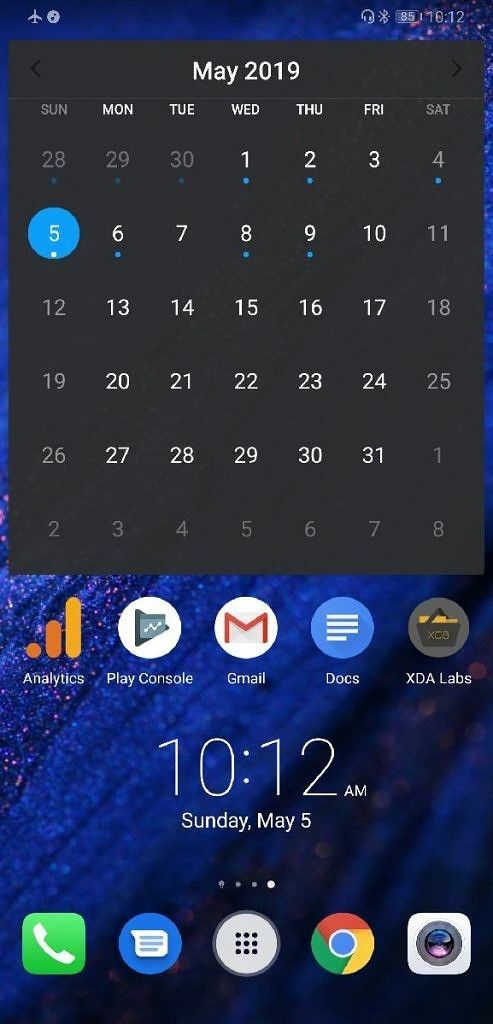
O layout padrão do inicializador é simples. Na parte inferior da tela há um dock fixo que acomoda até 5 ícones de aplicativos. Tocar e segurar e arrastar qualquer um dos ícones no dock permite reorganizar o dock ou alterar quais aplicativos são mostrados no dock. Acima do dock, mas abaixo da área de aplicativos e widgets, há um indicador que mostra qual página da tela inicial você está visualizando.
Todos os aplicativos são mostrados na tela inicial em uma ou mais páginas, dependendo de quantos aplicativos você instalou. Se você arrastar o ícone de um aplicativo para cima do ícone de outro aplicativo, o iniciador adicionará automaticamente os dois aplicativos a uma nova pasta chamada “Pasta 1”, que obviamente muda conforme você adiciona mais pastas. Você pode personalizar o nome da pasta tocando em seu nome atual após expandir a pasta. Você também pode adicionar novos aplicativos à pasta arrastando outro ícone para a pasta ou tocando no botão “adicionar” em uma pasta. Por último, você pode reorganizar os aplicativos em qualquer pasta arrastando-os. As pastas podem ser colocadas em qualquer lugar da página, até mesmo no dock.
O estilo padrão da tela inicial deve ser adequado para qualquer pessoa que vem de um iPhone, mas se você instalar muitos aplicativos e Se você não categorizar todos os aplicativos em uma pasta, sua tela inicial ficará rapidamente desordenada, especialmente se você começar a adicionar widgets.
Layout da gaveta de aplicativos
Felizmente, você pode alterar o estilo de layout da tela inicial para mostrar uma gaveta de aplicativos. A configuração para alterar o estilo da tela inicial pode ser encontrada em Configurações > Tela inicial e papel de parede > Estilo da tela inicial. (Por alguma razão, a EMUI não apresenta esta configuração nas configurações reais do Huawei Home.) Uma vez ativado, novamente os aplicativos instalados não serão adicionados ao iniciador, o que pode ser um problema se você ainda estiver aprendendo o nome de um novo aplicativo. O OnePlus Launcher adiciona um ponto no topo do ícone dos aplicativos recém-instalados para ajudá-lo a encontrar seus novos aplicativos. É certo que este é um problema menor, mas que pode ser facilmente corrigido pela Huawei.
Você acessa a gaveta de aplicativos tocando no ícone no meio do dock (sua posição é fixa). Tocar em um botão para mostrar a gaveta de aplicativos já é um conceito desatualizado desde que o Google introduziu a gaveta de aplicativos deslizante com o Pixel Launcher Android 7.1 Nougat. O gesto de deslizar para cima na gaveta do aplicativo foi adicionado a muitos outros iniciadores porque parece muito natural, e o Pixel Launcher do Google no Android O Pie vai um passo além, permitindo a transição entre a gaveta de aplicativos e a visão geral dos aplicativos recentes com um deslizar contínuo para cima gesto. Em comparação, o Huawei Home não oferece integração entre o iniciador e a visão geral dos aplicativos recentes, embora no Android Pie o próprio iniciador lide com a visão geral dos aplicativos recentes.
A gaveta do aplicativo em si é bastante básica. No topo há uma linha de 4 aplicativos que o inicializador coloca para acesso rápido. Elas são chamadas de “sugestões de aplicativos” e os aplicativos são escolhidos com base no padrão de uso recente do dispositivo. Abaixo disso, há uma lista em ordem alfabética de rolagem vertical de todos os aplicativos de usuário instalados e aplicativos EMUI padrão. Todos os aplicativos, exceto alguns aplicativos do sistema, são mostrados aqui – você não pode ocultar aplicativos ou adicioná-los a pastas. Você pode pesquisar um aplicativo específico usando a barra de pesquisa na parte superior ou rolar rapidamente para baixo até os aplicativos que começam com uma determinada letra arrastando a barra de rolagem rápida à direita. No entanto, se você tiver muitos aplicativos instalados, pode ser irritante percorrer essa lista para encontrar um aplicativo com o qual você está menos familiarizado.
Atalhos
O Android 7.1 introduziu atalhos de aplicativos para permitir que os desenvolvedores definam pontos de entrada comumente usados em seus aplicativos. O iniciador do EMUI 9, é claro, suporta esse recurso se você mantiver pressionado qualquer ícone de aplicativo na tela inicial ou dentro de uma pasta. Se você tiver o layout da gaveta de aplicativos ativado, manter pressionado um aplicativo na tela inicial ou em uma pasta mostrará uma opção de remoção acima da lista de atalhos do aplicativo. Por outro lado, manter pressionado um aplicativo enquanto a gaveta de aplicativos está aberta oferece a opção de desinstalar o aplicativo. A inconsistência nas opções é um pouco irritante, considerando que outros iniciadores permitem desinstalar aplicativos ou visualizar a página de informações do aplicativo em qualquer tela.
Toque e segure em uma parte vazia da página da tela inicial e você verá a página inicial diminuir de tamanho conforme uma linha de 4 botões aparece na parte inferior da tela. Esta é a visão geral da tela inicial, onde você pode fazer o seguinte:
- Escolha a página da tela inicial padrão: A página com o ícone inicial azul no topo é a página padrão que é iniciada quando você toca no botão inicial.
- Adicione uma nova página na tela inicial: role para a esquerda ou para a direita até chegar a uma página vazia com um símbolo + no meio. Tocar no símbolo + adiciona uma nova página.
- Reorganizar as páginas da tela inicial: toque e segure e arraste para a esquerda ou para a direita em qualquer página para reorganizar a ordem.
- Altere o papel de parede da tela inicial.
- Adicione um widget. Escolha entre qualquer número de widgets suportados por aplicativos de terceiros em seu dispositivo ou entre os seguintes aplicativos EMUI:
- Atalho de bloqueio de tela 1x1
- Widget meteorológico redimensionável 5x1 ou 5x2 não redimensionável. Embora o widget 5x1 menor possa ser expandido para mostrar mais informações meteorológicas do que o widget 5x2 maior (especificamente, a temperatura mínima e máxima), o widget maior 5x2 também pode mostrar o próximo calendário eventos. Ambos os widgets de clima podem ser configurados para mostrar a hora e informações meteorológicas de dois locais diferentes se você abrir o aplicativo Weather, tocar em em “Widget de clima” no menu flutuante e escolha uma cidade natal que não corresponda à sua localização atual (basicamente, quando você estiver viajando.)
- Relógios digitais 5x1, analógicos duplos 5x2 e analógicos 2x2. Todas as 3 opções também mostram a data abaixo da hora. A opção de relógio duplo permite escolher duas cidades diferentes para verificar a hora. Você também pode alterar a opção de relógio duplo nas configurações de Data e Hora.
- Widget de música redimensionável 2x1. No tamanho padrão, ele mostra o título da música, a capa do álbum em segundo plano e as 3 ações padrão de reprodução de mídia (anterior, alternar pausa e próximo.) Se você redimensioná-lo para o tamanho máximo de 5x2, também poderá ver o nome do artista e a música duração.
- Widget de calendário mensal redimensionável 5x3 ou widget de programação semanal redimensionável 5x2. O widget de calendário mostra um ponto azul em qualquer dia para o qual você definiu um evento, mas o widget não especifica se há vários eventos. Se você redimensionar o widget para 5x6, até dois eventos da agenda de hoje poderão ser mostrados. Caso contrário, você pode tocar em qualquer dia do widget para abrir o aplicativo de calendário daquele dia específico e ver quais eventos você programou. O widget de programação pode ser redimensionado para 5x6, mas também pode ser rolado para que você possa ver os eventos de até uma semana a partir de hoje.
- Widget de galeria redimensionável 3x1, que pode mostrar o ciclo de um álbum de imagens ou mostrar permanentemente uma única imagem. Cada imagem do álbum é mostrada por cerca de 15 segundos. Você pode redimensionar este widget em até 5x6.
- Contato 1x1, discagem rápida e widgets de mensagens rápidas.
- Widget de bloco de notas redimensionável 5x2. Ele mostra suas notas recentes com o título, a data da última edição e uma miniatura da nota. Você pode tocar em qualquer visualização de nota para ver a nota completa ou tocar no ícone + no canto superior direito para adicionar uma nova nota.
- Widget de e-mail redimensionável 5x4 para mostrar e-mails de uma conta de sua escolha.
- Widget de controle de energia 5x1 não redimensionável para alternar Wi-Fi, Bluetooth, acesso à localização, sincronização automática e brilho.
- Atalho de widget 1x1 para iniciar a função “otimizador” no Phone Manager. O widget mostra o uso atual de RAM como uma porcentagem do total de RAM.
- Altere a animação de transição entre as páginas da tela inicial. Escolha entre animações padrão, perspectiva, compressão, caixa, virar, girar, paginar ou moinho de vento.
- Abra as configurações da tela inicial para fazer o seguinte:
- Altere o tamanho da grade da tela inicial de 3x3 para 5x6.
- Bloqueie o layout atual da tela inicial contra quaisquer alterações.
- Ative o alinhamento automático para preencher espaços vazios na tela inicial ao remover um aplicativo.
- Ative um gesto de agitação para realinhar os ícones da tela inicial.
- Altere as configurações dos emblemas dos ícones do aplicativo para mostrar um ponto para novas notificações ou um número para notificações não lidas. A exibição do número de notificações não lidas só é compatível com determinados aplicativos, como Google Duo, Facebook, LinkedIn, Messenger, Telegram, Twitter, WhatsApp, etc, enquanto pontos de notificação podem ser mostrados para qualquer aplicativo.
- Desative a exibição de sugestões de aplicativos na gaveta de aplicativos e na pesquisa unificada.
- Ative o loop da tela inicial para continuar deslizando para a esquerda ou para a direita para retornar à página inicial padrão. Habilitar esta opção desativa o HiBoard.
- Alterne o HiBoard, o feed de inicialização do Huawei Home para notícias e atalhos.
Pesquisa Unificada
Se você deslizar para baixo em qualquer página da tela inicial ou tocar na barra de pesquisa no HiBoard, abrirá a barra de pesquisa unificada do Huawei Home. Aqui você pode pesquisar seus aplicativos, contatos, arquivos ou calendário. Se não encontrar uma correspondência, você pode tocar na opção “pesquisar online” para abrir a pesquisa do Google com a consulta de pesquisa pré-preenchida.
OláBoard
O HiBoard ocupa a página da tela inicial à esquerda, se ativado. Ele pode mostrar uma visão geral dos seus dados de condicionamento físico do Huawei Health, especificamente sua contagem atual de passos, calorias queimadas e quilômetros percorridos. Ele também pode fornecer atalhos para ver sua galeria de favoritos, ver suas fotos mais recentes, adicionar uma nova nota, abrir sua lista de tarefas ou iniciar uma gravação de áudio. Todos esses recursos são integrados aos aplicativos de galeria de ações, bloco de notas e gravador de voz, respectivamente. Em seguida, um recurso chamado “SmartCare” pode exibir notificações e lembretes importantes para você, fornecer alertas meteorológicos locais, mostre estatísticas de uso do telefone, lembre-o de certas tarefas diárias da sua agência e acompanhe seus dados mensais uso. Por último, no final está uma lista de artigos de notícias.
Como você pode ver, o HiBoard é mais eficaz quando você usa os serviços da Huawei. Se você está fortemente ligado ao ecossistema do Google, o HiBoard provavelmente não será muito útil. Embora não haja como mudar o HiBoard para Google Discover nas configurações, há uma maneira de mudar o feed se você quiser usar um comando ADB. Simplesmente desative/desinstale o HiBoard via ADB e o Huawei Home usará o Google Discover como tela negativa. Fiquei chocado ao ver que o Huawei Home oferece essa funcionalidade alternativa, já que até o OnePlus força você a fazer root no seu telefone apenas para obter Google Discover trabalhando em modelos internacionais do OnePlus 6T. Parabéns à Huawei por não prejudicar o inicializador se você desativar o HiBoard.
Se você deseja substituir o HiBoard pelo Google Discover, execute este comando ADB e reinicie:
adbshellpmuninstall-k--user 0 com.huawei.intelligentOutros aplicativos EMUI de estoque
Com exceção dos aplicativos Mensagens, Chrome e Play Store do Google, todos os aplicativos básicos que você esperaria encontrar em um smartphone são fornecidos pela Huawei. A Huawei tem seu próprio aplicativo gerenciador de arquivos, aplicativo de clima, aplicativo de calendário, aplicativo de relógio, aplicativo de música, etc. Todos esses aplicativos podem ser substituídos por alternativas de terceiros da Google Play Store, embora não possam ser desinstalados sem recorrer aos comandos ADB.
O próprio conjunto de aplicativos Android básicos do Google já está pré-instalado de acordo com o contrato de licenciamento da Huawei, embora você precise ir manualmente para Configurações > Aplicativos > Aplicativos padrão para defini-los como padrão. Como esses aplicativos são fornecidos por conveniência e podem ser facilmente substituídos pelos aplicativos do Google, descreverei apenas brevemente cada um dos aplicativos padrão da EMUI.
- Discador e contatos
- O Discador e os Contatos são mesclados em um aplicativo, acessível por meio de guias na parte inferior. Embora seja possível usar os Contatos do Google no lugar dos Contatos, você não pode substituir totalmente o aplicativo EMUI Dialer pelo aplicativo Google Phone, a menos que use uma versão modificada. O aplicativo Stock Dialer é necessário para lidar com a discagem de números de emergência, então nem pense em desativá-lo com ADB.
- Discador
- O discador é muito barebones - não há detecção de spam, tela de chamada ou qualquer outra funcionalidade inteligente como o aplicativo Phone do Google. O Honor Magic 2 executando Magic UI 2.0 possui um recurso especial de tradução de voz durante a chamada em tempo real em seu aplicativo discador, então sabemos que a Huawei é capaz de integrar recursos inteligentes em seu discador aplicativo. Infelizmente, a versão global do aplicativo discador possui apenas configurações para mesclagem de registros de chamadas, alternância de toque e vibração do SIM, discagem rápida, resposta por texto e outros recursos padrão do aplicativo discador. Um recurso muito interessante é o bloqueio de chamadas e mensagens; você pode definir regras com base em uma lista de bloqueio/lista confiável, palavras-chave ou bloquear chamadas de todos, estranhos ou números desconhecidos/ocultos. Por último, há é funcionalidade de gravação de chamadas – um recurso que o Google bloqueou para aplicativos de terceiros no Android 9 Pie – mas você terá que sideload do APK HwCallRecorder para fazer funcionar. Depois de fazer o sideload do APK, você verá um novo botão “gravar” na interface da chamada; todas as gravações são salvas no aplicativo Gravador.
- O discador é muito barebones - não há detecção de spam, tela de chamada ou qualquer outra funcionalidade inteligente como o aplicativo Phone do Google. O Honor Magic 2 executando Magic UI 2.0 possui um recurso especial de tradução de voz durante a chamada em tempo real em seu aplicativo discador, então sabemos que a Huawei é capaz de integrar recursos inteligentes em seu discador aplicativo. Infelizmente, a versão global do aplicativo discador possui apenas configurações para mesclagem de registros de chamadas, alternância de toque e vibração do SIM, discagem rápida, resposta por texto e outros recursos padrão do aplicativo discador. Um recurso muito interessante é o bloqueio de chamadas e mensagens; você pode definir regras com base em uma lista de bloqueio/lista confiável, palavras-chave ou bloquear chamadas de todos, estranhos ou números desconhecidos/ocultos. Por último, há é funcionalidade de gravação de chamadas – um recurso que o Google bloqueou para aplicativos de terceiros no Android 9 Pie – mas você terá que sideload do APK HwCallRecorder para fazer funcionar. Depois de fazer o sideload do APK, você verá um novo botão “gravar” na interface da chamada; todas as gravações são salvas no aplicativo Gravador.
- Contatos
- Os Contatos da EMUI podem não parecer tão atraentes visualmente quanto os Contatos do Google, mas a funcionalidade está toda lá. Você pode importar contatos do Google Contacts, Telegram, Duo, WhatsApp ou Messenger. Você também pode associar seu LinkedIn. É possível gerenciar grupos e enviar SMS/e-mail em lote para seus contatos em grupos. Os cartões de visita podem ser adicionados aos contatos digitalizando-os com o scanner integrado; não há necessidade de usar um aplicativo de terceiros cheio de anúncios como o CamScanner. Você pode criar seu próprio cartão de visita pessoal que outras pessoas também poderão digitalizar. Por último, para contatos individuais, você pode fazer com que todas as chamadas deles sejam enviadas para o correio de voz se você estiver se sentindo muito mesquinho.
- Os Contatos da EMUI podem não parecer tão atraentes visualmente quanto os Contatos do Google, mas a funcionalidade está toda lá. Você pode importar contatos do Google Contacts, Telegram, Duo, WhatsApp ou Messenger. Você também pode associar seu LinkedIn. É possível gerenciar grupos e enviar SMS/e-mail em lote para seus contatos em grupos. Os cartões de visita podem ser adicionados aos contatos digitalizando-os com o scanner integrado; não há necessidade de usar um aplicativo de terceiros cheio de anúncios como o CamScanner. Você pode criar seu próprio cartão de visita pessoal que outras pessoas também poderão digitalizar. Por último, para contatos individuais, você pode fazer com que todas as chamadas deles sejam enviadas para o correio de voz se você estiver se sentindo muito mesquinho.
- Galeria
- O aplicativo de galeria EMUI 9 não se compara ao Google Fotos, mas acerta o básico. Assim como o Google Fotos, você pode apertar e ampliar a guia principal “fotos” para expandir e ver suas imagens em uma visualização mensal. Você também pode pesquisar suas fotos por hora, pelas pessoas nas fotos ou pelos objetos nas fotos. Você pode ver suas fotos em uma apresentação de slides ou sobrepostas em um mapa se tiver fotos com informações de localização. Ao visualizar uma imagem, você pode pressionar o botão de informações para ver o histograma e outros metadados, tocar no botão de compartilhamento para enviar a foto para outro aplicativo, toque no botão favorito para adicioná-lo a um álbum de "favoritos", toque no botão excluir para mover a foto para a lixeira antes de ser exclusão em 30 dias, toque no botão editar para realizar uma infinidade de ações de manipulação de imagens e muito mais, como adicionar notas ou imprimir o foto. Se você tiver muitas fotos, poderá fazer o gesto de pinça para rolar rapidamente para a esquerda e para a direita em um carrossel. Por último, a guia destaques e descoberta mostra coleções de fotos selecionadas automaticamente com base em localização, pessoas, cenário ou objetos, como o Google Fotos.
- Galeria de aplicativos
- AppGallery é a loja de aplicativos da EMUI. Você pode baixar e instalar aplicativos da AppGallery, assim como da Google Play Store. Existem categorias, gráficos de aplicativos principais, ferramentas de gerenciamento de aplicativos e muito mais. Não há muita utilidade para o AppGallery se você mora fora da China, embora a Huawei às vezes publica aplicativos exclusivo para seus dispositivos no AppGallery. Eles também publicam atualizações para aplicativos EMUI integrados, portanto, verifique o AppGallery ocasionalmente para obter novas atualizações. Por último, você pode usar o AppGallery para resgatar certos presentes e prêmios como o Honor View20 skin fortnite grátis.
- AppGallery é a loja de aplicativos da EMUI. Você pode baixar e instalar aplicativos da AppGallery, assim como da Google Play Store. Existem categorias, gráficos de aplicativos principais, ferramentas de gerenciamento de aplicativos e muito mais. Não há muita utilidade para o AppGallery se você mora fora da China, embora a Huawei às vezes publica aplicativos exclusivo para seus dispositivos no AppGallery. Eles também publicam atualizações para aplicativos EMUI integrados, portanto, verifique o AppGallery ocasionalmente para obter novas atualizações. Por último, você pode usar o AppGallery para resgatar certos presentes e prêmios como o Honor View20 skin fortnite grátis.
- Aplicativo Arquivos
- O gerenciador de arquivos integrado do Stock Android é extremamente básico, e o pacote de aplicativos Google Play só recentemente começou a incluir o Files Go do Google. Por outro lado, a EMUI já possui um aplicativo Arquivos há anos. Você pode gerenciar seu armazenamento local, armazenamento externo, armazenamento em nuvem Huawei ou conectar-se ao armazenamento de rede local aqui. Você pode filtrar arquivos de imagem, arquivos de vídeo, arquivos de áudio, arquivos de documentos e muito mais. Você pode acessar seu cofre no aplicativo Arquivos. Você pode navegar por pastas com arquivos ocultos (arquivos que começam com ‘.’ em seus nomes ou pastas que contêm um arquivo .nomedia). A visualização “recente” oferece uma visão geral clara de todas as imagens, APKs, documentos, vídeos adicionados recentemente, etc.
- O gerenciador de arquivos integrado do Stock Android é extremamente básico, e o pacote de aplicativos Google Play só recentemente começou a incluir o Files Go do Google. Por outro lado, a EMUI já possui um aplicativo Arquivos há anos. Você pode gerenciar seu armazenamento local, armazenamento externo, armazenamento em nuvem Huawei ou conectar-se ao armazenamento de rede local aqui. Você pode filtrar arquivos de imagem, arquivos de vídeo, arquivos de áudio, arquivos de documentos e muito mais. Você pode acessar seu cofre no aplicativo Arquivos. Você pode navegar por pastas com arquivos ocultos (arquivos que começam com ‘.’ em seus nomes ou pastas que contêm um arquivo .nomedia). A visualização “recente” oferece uma visão geral clara de todas as imagens, APKs, documentos, vídeos adicionados recentemente, etc.
- Transferências
- O aplicativo de downloads também é um gerenciador de arquivos, embora tenha muito menos recursos de gerenciamento de arquivos do que o aplicativo Arquivos. Você pode navegar pelo conteúdo da sua pasta de downloads, suas imagens, seus arquivos de áudio, seus vídeos e quaisquer provedores de armazenamento em nuvem suportados. Se você ativar a opção no menu flutuante, também poderá navegar por todo o conteúdo do seu armazenamento interno. Operações básicas de arquivo, como mover, copiar e colar, são suportadas, e você também pode abrir novas instâncias do aplicativo para melhor multitarefa.
- O aplicativo de downloads também é um gerenciador de arquivos, embora tenha muito menos recursos de gerenciamento de arquivos do que o aplicativo Arquivos. Você pode navegar pelo conteúdo da sua pasta de downloads, suas imagens, seus arquivos de áudio, seus vídeos e quaisquer provedores de armazenamento em nuvem suportados. Se você ativar a opção no menu flutuante, também poderá navegar por todo o conteúdo do seu armazenamento interno. Operações básicas de arquivo, como mover, copiar e colar, são suportadas, e você também pode abrir novas instâncias do aplicativo para melhor multitarefa.
- Clima
- Desenvolvido por AccuWeather, o aplicativo Weather fornece uma previsão meteorológica detalhada hora a hora para o dia atual e uma previsão simplificada para os próximos 5 dias. Ele também mostra o nível de conforto (como é realmente a temperatura), a direção e velocidade do vento e o ciclo da lua. Você pode visualizar todas essas informações de várias cidades deslizando para a esquerda e para a direita em qualquer lugar após adicionar uma cidade nas configurações.
- Desenvolvido por AccuWeather, o aplicativo Weather fornece uma previsão meteorológica detalhada hora a hora para o dia atual e uma previsão simplificada para os próximos 5 dias. Ele também mostra o nível de conforto (como é realmente a temperatura), a direção e velocidade do vento e o ciclo da lua. Você pode visualizar todas essas informações de várias cidades deslizando para a esquerda e para a direita em qualquer lugar após adicionar uma cidade nas configurações.
- Calendário
- O aplicativo de calendário da EMUI permite que você verifique seu calendário diariamente, semanalmente, mensalmente ou anualmente. Ele sincroniza com suas contas do Google Agenda para que você possa importar qualquer calendário existente. O calendário padrão é o gregoriano, embora você possa alterá-lo para os calendários chinês, japonês, persa, hebraico, islâmico, budista, indiano ou coreano. O aplicativo pode até inserir eventos de calendário para feriados nacionais, que você pode baixar para cada região. Você pode personalizar a visualização do calendário para ocultar eventos recusados, mostrar o número da semana, alterar o dia de início da semana, personalizar quais dias constituem o fim de semana ou bloquear o fuso horário para eventos. Os lembretes também são integrados ao aplicativo, assim como o Google Agenda.
- O aplicativo de calendário da EMUI permite que você verifique seu calendário diariamente, semanalmente, mensalmente ou anualmente. Ele sincroniza com suas contas do Google Agenda para que você possa importar qualquer calendário existente. O calendário padrão é o gregoriano, embora você possa alterá-lo para os calendários chinês, japonês, persa, hebraico, islâmico, budista, indiano ou coreano. O aplicativo pode até inserir eventos de calendário para feriados nacionais, que você pode baixar para cada região. Você pode personalizar a visualização do calendário para ocultar eventos recusados, mostrar o número da semana, alterar o dia de início da semana, personalizar quais dias constituem o fim de semana ou bloquear o fuso horário para eventos. Os lembretes também são integrados ao aplicativo, assim como o Google Agenda.
- Relógio
- O aplicativo de relógio não tem nada de bacana Spotify, Pandora ou YouTube Music integrações que o Google Clock oferece, mas fornece alarme básico, relógio mundial, cronômetro e cronômetro. Não há nada de excepcional no aplicativo, exceto talvez a visualização do relógio mundial, que é conveniente quando você tem amigos, familiares ou colegas de trabalho em outras partes do mundo.
- O aplicativo de relógio não tem nada de bacana Spotify, Pandora ou YouTube Music integrações que o Google Clock oferece, mas fornece alarme básico, relógio mundial, cronômetro e cronômetro. Não há nada de excepcional no aplicativo, exceto talvez a visualização do relógio mundial, que é conveniente quando você tem amigos, familiares ou colegas de trabalho em outras partes do mundo.
- Bússola
- O aplicativo de bússola ajuda você a se orientar. A direção atual se alinha com a parte superior central do telefone. As quatro direções cardeais são mostradas no centro, com o norte destacado em vermelho. O mostrador da bússola informa sua direção exata em relação ao norte. Na parte superior, você pode ver sua latitude e longitude, enquanto na parte inferior a pressão atmosférica e a altitude são exibidas usando as leituras do sensor do seu telefone. A precisão da altitude pode ser melhorada ativando a calibração de altitude on-line nas configurações, que usa sua localização atual para obter a pressão ao nível do mar em sua localização. Por último, se você deslizar para a direita no aplicativo, poderá acessar a ferramenta niveladora do aplicativo bússola; o nivelador usa o giroscópio do seu telefone para determinar o nivelamento horizontal enquanto usa uma combinação do giroscópio e da câmera para determinar o nivelamento vertical.
- O aplicativo de bússola ajuda você a se orientar. A direção atual se alinha com a parte superior central do telefone. As quatro direções cardeais são mostradas no centro, com o norte destacado em vermelho. O mostrador da bússola informa sua direção exata em relação ao norte. Na parte superior, você pode ver sua latitude e longitude, enquanto na parte inferior a pressão atmosférica e a altitude são exibidas usando as leituras do sensor do seu telefone. A precisão da altitude pode ser melhorada ativando a calibração de altitude on-line nas configurações, que usa sua localização atual para obter a pressão ao nível do mar em sua localização. Por último, se você deslizar para a direita no aplicativo, poderá acessar a ferramenta niveladora do aplicativo bússola; o nivelador usa o giroscópio do seu telefone para determinar o nivelamento horizontal enquanto usa uma combinação do giroscópio e da câmera para determinar o nivelamento vertical.
- Saúde
- O Huawei Health permite monitorar seus passos usando o pedômetro integrado do telefone, e você pode aproveitar isso para monitorar suas corridas. O aplicativo ainda ajuda você a treinar para maratonas, oferecendo 4 planos de corrida de dificuldade crescente para facilitar e aumentar sua resistência. Para ciclistas, você pode usar o GPS do seu telefone para monitorar a distância percorrida. Dependendo do que a Huawei ou Acessório de honra você tem, pode monitorar sua frequência cardíaca (e definir avisos e limites dependendo de sua constituição), padrão de sono, atividade de natação, etc. Para perder peso, você pode definir metas diárias de passos e um peso alvo que deve ser monitorado manualmente, inserindo seu histórico de perda de peso no aplicativo.
- O Huawei Health permite monitorar seus passos usando o pedômetro integrado do telefone, e você pode aproveitar isso para monitorar suas corridas. O aplicativo ainda ajuda você a treinar para maratonas, oferecendo 4 planos de corrida de dificuldade crescente para facilitar e aumentar sua resistência. Para ciclistas, você pode usar o GPS do seu telefone para monitorar a distância percorrida. Dependendo do que a Huawei ou Acessório de honra você tem, pode monitorar sua frequência cardíaca (e definir avisos e limites dependendo de sua constituição), padrão de sono, atividade de natação, etc. Para perder peso, você pode definir metas diárias de passos e um peso alvo que deve ser monitorado manualmente, inserindo seu histórico de perda de peso no aplicativo.
- Música
- Um aplicativo extremamente simples para reproduzir arquivos de música armazenados localmente, o que poucas pessoas fazem hoje em dia. Você pode definir músicas favoritas, criar playlists ou ouvir músicas tocadas recentemente. Você pode filtrar músicas por duração ou pastas, definir um temporizador ou mostrar as letras no widget da tela inicial. Há poucos motivos para usar este aplicativo no lugar de qualquer alternativa de terceiros, baseada em armazenamento em nuvem ou não.
- Um aplicativo extremamente simples para reproduzir arquivos de música armazenados localmente, o que poucas pessoas fazem hoje em dia. Você pode definir músicas favoritas, criar playlists ou ouvir músicas tocadas recentemente. Você pode filtrar músicas por duração ou pastas, definir um temporizador ou mostrar as letras no widget da tela inicial. Há poucos motivos para usar este aplicativo no lugar de qualquer alternativa de terceiros, baseada em armazenamento em nuvem ou não.
- Gravador
- Outro aplicativo simples que serve apenas para fornecer funcionalidades básicas para que você não precise pesquisar na Play Store. O aplicativo Gravador permite gravar áudio do microfone com apenas algumas opções disponíveis ao usuário: adicionar tags durante a gravação que você poderá nomear posteriormente, pause a gravação ou alterne o aprimoramento de voz (o que provavelmente ajuda a captar vozes em meio ao ruído de fundo). As gravações de chamadas ficarão visíveis no aplicativo Gravador, também.
- Bloco de anotações
- Uma alternativa simples ao Google Keep se você não se importa com a falta de sincronização entre plataformas, O Bloco de notas permite criar notas com texto digitado ou manuscrito ou imagens inseridas da galeria ou Câmera. Você pode marcar e pesquisar notas para manter as coisas organizadas. O aplicativo também fornece uma lista simples de tarefas.
- Uma alternativa simples ao Google Keep se você não se importa com a falta de sincronização entre plataformas, O Bloco de notas permite criar notas com texto digitado ou manuscrito ou imagens inseridas da galeria ou Câmera. Você pode marcar e pesquisar notas para manter as coisas organizadas. O aplicativo também fornece uma lista simples de tarefas.
- Escritório WPS
- Este é um conjunto de aplicativos de terceiros pré-instalado na EMUI. Ele fornece funcionalidade básica de processamento de documentos; você pode visualizar e editar arquivos compatíveis com Microsoft Office, Adobe Acrobat e muito mais. EMUI define o WPS Office como o manipulador padrão para documentos do Word, planilhas do Excel, arquivos PDF, apresentações do PowerPoint e arquivos de texto. Você pode desinstalar o WPS Office em favor do Google Drive ou Microsoft Office.
- Microsoft Translator (série Huawei Mate 10, Huawei Mate 20, Huawei P20 e Huawei P30)
- Uma alternativa ao Google Translate que realmente faz um trabalho decente na tradução entre idiomas. Assim como o Google Tradutor, você pode traduzir texto falado ou digitado (unidirecional ou bidirecional), traduzir texto da câmera visor, traduza texto de imagens em sua galeria ou inicie um grupo para permitir que vários usuários participem em um grupo multilíngue conversação. As traduções através da câmera ocorrem em tempo real, com o texto traduzido sobrepondo-se ao texto original no visor. O Microsoft Translator suporta 62 idiomas e Klingon, o que é muito menos do que o Google Translate oferece, mas deve ser suficiente para cobrir suas viagens para a maioria dos destinos em todo o mundo. Os pacotes de idiomas podem ser baixados para tradução offline, embora apenas traduções baseadas em texto e imagens sejam suportadas offline. No Huawei Mate 20 e no Huawei P30, o Microsoft Translate oferece “traduções de idiomas totalmente neurais no dispositivo”, o que significa que as traduções são rápidas e precisas mesmo sem uma conexão de rede. Por último, o aplicativo oferece um livro de frases para ajudá-lo a aprender frases essenciais em outro idioma. No geral, o Microsoft Translator é mais útil que o Google Translate, mesmo que não traduza tantos idiomas. O aplicativo definitivamente desafiou minhas expectativas.
- Uma alternativa ao Google Translate que realmente faz um trabalho decente na tradução entre idiomas. Assim como o Google Tradutor, você pode traduzir texto falado ou digitado (unidirecional ou bidirecional), traduzir texto da câmera visor, traduza texto de imagens em sua galeria ou inicie um grupo para permitir que vários usuários participem em um grupo multilíngue conversação. As traduções através da câmera ocorrem em tempo real, com o texto traduzido sobrepondo-se ao texto original no visor. O Microsoft Translator suporta 62 idiomas e Klingon, o que é muito menos do que o Google Translate oferece, mas deve ser suficiente para cobrir suas viagens para a maioria dos destinos em todo o mundo. Os pacotes de idiomas podem ser baixados para tradução offline, embora apenas traduções baseadas em texto e imagens sejam suportadas offline. No Huawei Mate 20 e no Huawei P30, o Microsoft Translate oferece “traduções de idiomas totalmente neurais no dispositivo”, o que significa que as traduções são rápidas e precisas mesmo sem uma conexão de rede. Por último, o aplicativo oferece um livro de frases para ajudá-lo a aprender frases essenciais em outro idioma. No geral, o Microsoft Translator é mais útil que o Google Translate, mesmo que não traduza tantos idiomas. O aplicativo definitivamente desafiou minhas expectativas.
- SwiftKey
- O imensamente popular aplicativo de teclado de terceiros tornou-se padrão nos lançamentos globais da EMUI. Pessoalmente, sou fã do Gboard, mas o SwiftKey tem muitos recursos, então você não ficará desapontado com sua presença aqui.
- HiCloud
- Se você ainda não está vinculado ao pacote de aplicativos do Google e planeja usar os aplicativos EMUI padrão, então você pode estar interessado na solução de backup em nuvem da Huawei. Você pode configurar backups automáticos das imagens da sua galeria, dos contatos do seu telefone, dos eventos do seu calendário, as anotações que você fez, seus logins de Wi-Fi, suas gravações de áudio e seus números bloqueados. Você também pode sincronizar qualquer arquivo de sua escolha movendo-o para o seu “Huawei Drive” no aplicativo Arquivos.
- Todos os usuários recebem 5 GB de armazenamento online gratuito e 1 mês de 50 GB de armazenamento gratuito, mas você terá que adquirir armazenamento adicional. A Huawei permite que você compre lotes de armazenamento em nuvem de 50 GB, 200 GB ou 2.048 GB com uma assinatura mensal ou pagamento único para acesso de 12 meses. Embora o Huawei Cloud seja mais barato no nível de 200 GB, o Google One oferece mais armazenamento gratuito para todos os usuários, é mais barato no nível de 2 TB e oferece mais níveis de dados em nuvem para clientes ávidos por dados.
- Atualizador
- O aplicativo integrado de atualização do sistema EMUI permite que você escolha quando novas atualizações serão instaladas. Você pode verificar se há atualizações manualmente ou configurá-lo para que as atualizações sejam aplicadas automaticamente entre 2h e 4h da noite, quando o telefone não estiver em uso. Normalmente, você não tem a opção de escolher quando as atualizações acontecem em outros telefones, embora a maioria dos outros dispositivos também não tente forçar atualizações como a EMUI faz. Por segurança, provavelmente é melhor que a EMUI incomode o usuário sobre atualizações.
Conclusão
Depois de ler esta análise, espero que agora você possa se considerar um mestre da EMUI. A maioria das análises de smartphones mal pensa no software em que são executados, apesar do fato de você interagir com ele diariamente. Não importa qual smartphone Huawei ou Honor você tenha, ele executará o EMUI 9. Reservar um tempo para aprender seus prós e contras pode ajudá-lo a reduzir a confusão de aplicativos, desinstalando aplicativos de terceiros desnecessários, e também pode abrir a porta para novas maneiras de usar seu telefone. Embora, só porque agora você está intimamente familiarizado com o EMUI 9, não significa que você aprendeu tudo o que há para saber. Huawei e Honor estão começando a lançar atualizações incrementais para seu software baseado em Android Pie – EMUI 9.1 e Magic UI 2.1, respectivamente. Na parte final da minha análise (que será lançada em breve), abordarei as mudanças que o EMUI 9.1 traz para a mesa.
Nota: Huawei e Honor pararam de fornecer códigos oficiais de desbloqueio do bootloader para seus dispositivos. Portanto, os bootloaders de seus dispositivos não podem ser desbloqueados, o que significa que os usuários não podem fazer root ou instalar ROMs personalizados.